Hp MINI 110-3110SA, MINI 110-3110EA, MINI 110-3112SA, MINI 210-2202SA, MINI 210-2002SA REFERENCE MANUAL [ar]
...HP ﻦﻣ لﻮﻤﺤﻤﻟا ﺮﺗﻮﻴﺒﻤﻜﻟا
ﻲﻌﺟﺮﻤﻟا ﻞﻴﻟﺪﻟا
ﺞﺘﻨﻤﻟﺎﺑ صﺎﺧ رﺎﻌﺷإ |
© Copyright 2010 Hewlett-Packard |
|
ﻲﻓ ةدﻮﺟﻮﻤﻟا ﺔﻌﺋﺎﺸﻟا تاﺰﻴﻤﻟا ﻲﻌﺟﺮﻤﻟا ﻞﻴﻟﺪﻟا اﺬه ﻒﺼﻳ |
Development Company, L.P. |
|
Advanced Micro ﺔآﺮﺸﻟ ﺔﻳرﺎﺠﺗ ﺔﻣﻼﻋ ATI ﺪﻌُﺗ |
||
ﺮﺗﻮﻴﺒﻤﻜﻟا ﻲﻓ تاﺰﻴﻤﻟا ﺾﻌﺑ ﺮﻓﻮﺘﺗ ﻻ ﺪﻗ .تازاﺮﻄﻟا ﻢﻈﻌﻣ |
||
.ﻚﺑ صﺎﺨﻟا |
ﺔآﻮﻠﻤﻣ ﺔﻳرﺎﺠﺗ ﺔﻣﻼﻋ Bluetooth نإ .Devices, Inc |
|
|
Hewlett-Packard ﺔآﺮﺷ ﻞﺒﻗ ﻦﻣ ﺎﻬﻣاﺪﺨﺘﺳا ﻢﺘﻳو ﺎﻬﻴﻜﻟﺎﻤﻟ |
|
|
Windows و Microsoft ﺮﺒﺘﻌﺗ .ﺺﻴﺧﺮﺗ ﺐﺟﻮﻤﺑ |
|
|
ﺔﻴﻜﻳﺮﻣﻷا ةﺪﺤﺘﻤﻟا تﺎﻳﻻﻮﻟا ﻲﻓ ﻦﻴﺘﻠﺠﺴﻣ ﻦﻴﺘﻳرﺎﺠﺗ ﻦﻴﺘﻣﻼﻋ |
|
|
ﺔﻣﻼﻋ Java ﺪﻌُﺗ .Microsoft Corporation ﺔآﺮﺸﻟ |
|
|
تﺎﻳﻻﻮﻟﺎﺑ Sun Microsystems, Inc ﺔآﺮﺸﻟ ﺔﻳرﺎﺠﺗ |
|
|
.ﺔﻴﻜﻳﺮﻣﻷا ةﺪﺤﺘﻤﻟا |
|
|
نود ﺮﻴﻴﻐﺘﻠﻟ ﺔﺿﺮﻋ ﻞﻴﻟﺪﻟا اﺬه ﻲﻓ ةدراﻮﻟا تﺎﻣﻮﻠﻌﻤﻟا نإ |
|
|
ﺎﻬﺗﺎﻣﺪﺧو HP تﺎﺠﺘﻨﻤﺑ ﺔﺻﺎﺨﻟا تﺎﻧﺎﻤﻀﻟا نإ .ﻖﺒﺴﻣ رﺎﻌﺷإ |
|
|
نﺎﻤﻀﻟا دﻮﻨﺑ ﻦﻤﺿ ﺢﺿاو ﻞﻜﺸﺑ ﺎﻬﻨﻋ ﻦﻠﻌﻤﻟا ﻚﻠﺗ ﻂﻘﻓ ﻲه |
|
|
مﺪﻋ ﺐﺠﻳو .تﺎﻣﺪﺨﻟاو تﺎﺠﺘﻨﻤﻟا ﻩﺬه ﻞﺜﻣ ﺐﺣﺎﺼﻳ يﺬﻟا |
|
|
ﻲﻠﺨﺗ .ﻲﻓﺎﺿإ نﺎﻤﺿ ﺔﺑﺎﺜﻤﺑ ﻪﻧأ ﻰﻠﻋ ﺎﻨه درو ﺎﻤﻣ يأ رﺎﺒﺘﻋا |
|
|
يأ وأ ﺔﻳﺮﻳﺮﺤﺗ وأ ﺔﻴﻨﻓ ءﺎﻄﺧأ يأ ﻦﻋ ﺎﻬﺘﻴﻟﻮﺌﺴﻣ HP ﺔآﺮﺷ |
|
|
.ﺪﻨﺘﺴﻤﻟا اﺬه ﻲﻓ تدرو ﻮﻬﺳ ﻦﻋ ﺔﺠﺗﺎﻧ ءﺎﻄﺧأ |
|
|
٢٠١٠ ﻮﻳﺎﻣ :ﻲﻧﺎﺜﻟا راﺪﺻﻹا |
|
|
٢٠١٠ ﻞﻳﺮﺑأ :لوﻷا راﺪﺻﻹا |
|
|
607194-172 :ﺪﻨﺘﺴﻤﻟﺎﺑ صﺎﺨﻟا ءﺰﺠﻟا ﻢﻗر |

ﺔﻣﻼﺴﻟا ﺮﻳﺬﺤﺗ رﺎﻌﺷإ
ﺪﺴﺗ ﻻ ﻰﺘﺣ ﻚﻴﻗﺎﺳ ﻰﻠﻋ ةﺮﺷﺎﺒﻣً ﺮﺗﻮﻴﺒﻤﻜﻟا ﻊﻀﺗ ﻻ ،ﺮﺗﻮﻴﺒﻤﻜﻠﻟ ﺔﻃﺮﻔﻤﻟا ةراﺮﺤﻟا وأ ةراﺮﺤﻟا ﻦﻋ ﺔﻤﺟﺎﻨﻟا تﺎﺑﺎﺻﻹا ﺔﻴﻧﺎﻜﻣإ ﻦﻣ ﻞﻴﻠﻘﺘﻠﻟ !ﺮﻳﺬﺤﺗ  ،ﻦﻴﻟ ﺢﻄﺳ وأ ،ةروﺎﺠﻣ ﺔﻳرﺎﻴﺘﺧا ﺔﻌﺑﺎﻄآ ،ﺮﺧﺁ ﺐﻠﺻ ﺢﻄﺴﻟ ﺢﻤﺴﺗ ﻻ .ﻂﻘﻓ ﻮﺘﺴﻣو ﺐﻠﺻ ﺢﻄﺳ ﻰﻠﻋ ﺮﺗﻮﻴﺒﻤﻜﻟا مﺪﺨﺘﺳا .ﺮﺗﻮﻴﺒﻤﻜﻟﺎﺑ ﺔﻳﻮﻬﺘﻟا تﺎﺤﺘﻓ وأ ةﺮﺸﺒﻟا ﺲﻤﻠﺑ ﻞﻴﻐﺸﺘﻟا ءﺎﻨﺛأ بوﺎﻨﺘﻤﻟا رﺎﻴﺘﻟا لﻮﺤﻤﻟ ﺢﻤﺴﺗ ﻻ ،ﻚﻟذ ﻰﻟإ ﺔﻓﺎﺿﻹﺎﺑ .ءاﻮﻬﻟا ﻖﻓﺪﺗ ﺔﻗﺎﻋﺈﺑ ،ﺲﺑﻼﻤﻟا وأ ﺪﻴﺟﺎﺠﺴﻟا وأ ،ﺪﺋﺎﺳﻮﻟا ﻞﺜﻣ مﺪﺨﺘﺴﻤﻟا ﻪﺑ ﻚﺘﺤﻳ يﺬﻟا ﺢﻄﺴﻟا ةراﺮﺣ ﺔﺟرد دوﺪﺤﺑ بوﺎﻨﺘﻤﻟا رﺎﻴﺘﻟا لﻮﺤﻣو ﺮﺗﻮﻴﺒﻤﻜﻟا مﺰﺘﻠﻳ .ﺲﺑﻼﻤﻟا وأ ﺪﻴﺟﺎﺠﺴﻟا وأ ﺪﺋﺎﺳﻮﻟا ﻞﺜﻣ ﻢﻋﺎﻧ ﺢﻄﺳ
،ﻦﻴﻟ ﺢﻄﺳ وأ ،ةروﺎﺠﻣ ﺔﻳرﺎﻴﺘﺧا ﺔﻌﺑﺎﻄآ ،ﺮﺧﺁ ﺐﻠﺻ ﺢﻄﺴﻟ ﺢﻤﺴﺗ ﻻ .ﻂﻘﻓ ﻮﺘﺴﻣو ﺐﻠﺻ ﺢﻄﺳ ﻰﻠﻋ ﺮﺗﻮﻴﺒﻤﻜﻟا مﺪﺨﺘﺳا .ﺮﺗﻮﻴﺒﻤﻜﻟﺎﺑ ﺔﻳﻮﻬﺘﻟا تﺎﺤﺘﻓ وأ ةﺮﺸﺒﻟا ﺲﻤﻠﺑ ﻞﻴﻐﺸﺘﻟا ءﺎﻨﺛأ بوﺎﻨﺘﻤﻟا رﺎﻴﺘﻟا لﻮﺤﻤﻟ ﺢﻤﺴﺗ ﻻ ،ﻚﻟذ ﻰﻟإ ﺔﻓﺎﺿﻹﺎﺑ .ءاﻮﻬﻟا ﻖﻓﺪﺗ ﺔﻗﺎﻋﺈﺑ ،ﺲﺑﻼﻤﻟا وأ ﺪﻴﺟﺎﺠﺴﻟا وأ ،ﺪﺋﺎﺳﻮﻟا ﻞﺜﻣ مﺪﺨﺘﺴﻤﻟا ﻪﺑ ﻚﺘﺤﻳ يﺬﻟا ﺢﻄﺴﻟا ةراﺮﺣ ﺔﺟرد دوﺪﺤﺑ بوﺎﻨﺘﻤﻟا رﺎﻴﺘﻟا لﻮﺤﻣو ﺮﺗﻮﻴﺒﻤﻜﻟا مﺰﺘﻠﻳ .ﺲﺑﻼﻤﻟا وأ ﺪﻴﺟﺎﺠﺴﻟا وأ ﺪﺋﺎﺳﻮﻟا ﻞﺜﻣ ﻢﻋﺎﻧ ﺢﻄﺳ
.(IEC 60950) تﺎﻣﻮﻠﻌﻤﻟا ﺎﻴﺟﻮﻟﻮﻨﻜﺗ ةﺰﻬﺟأ ﺔﻳﺎﻤﺤﻟ ﺔﻴﻟوﺪﻟا ﺮﻴﻳﺎﻌﻤﻟا ﻲﻓ ﺎﻬﻴﻠﻋ صﻮﺼﻨﻤﻟا
٣ﺔﻣﻼﺴﻟا ﺮﻳﺬﺤﺗ رﺎﻌﺷإ
٤

تﺎﻳﻮﺘﺤﻤﻟا لوﺪﺟ
١ ................................................................................................................................................................... |
ﺔﻣﺪﻘﻣ |
١ |
١ ......................................................................... |
ﻚﺑ صﺎﺨﻟا ﺪﻳﺪﺠﻟا ﺮﺗﻮﻴﺒﻤﻜﻟا زﺎﻬﺟ ﻦﻋ تﺎﻣﻮﻠﻌﻤﻟا ﻦﻣ ﺪﻳﺰﻤﻟا ﻰﻠﻋ لﻮﺼﺤﻟا |
|
٢ ................................................................................................................................ |
(ﻂﻘﻓ ةرﺎﺘﺨﻣ تازاﺮﻃ) لﺎﺼﺗﻻا ﺔﻜﺒﺷ |
٢ |
٢ ...................................................................................................................................... |
ﻲﻜﻠﺳﻻ لﺎﺼﺗا ءﺎﺸﻧإ |
|
٢ ................................................................................. |
ﺔﻴﻜﻠﺳﻼﻟاو ﺔﻜﺒﺸﻟﺎﺑ ﺔﺻﺎﺨﻟا ﺔﻟﺎﺤﻟا زﻮﻣر ﻰﻠﻋ فﺮﻌﺘﻟا |
|
٣ .............................................................................................. |
ﺎﻬﻠﻴﻐﺸﺗ فﺎﻘﻳإ وأ ﺔﻴﻜﻠﺳﻼﻟا ةﺰﻬﺟﻷا ﻞﻴﻐﺸﺗ |
|
٣ .................................................................................................. |
ﺔﻴﻜﻠﺳﻼﻟا حﺎﺘﻔﻣ ماﺪﺨﺘﺳا |
|
|
فﺎﻘﻳإ وأ ﺔﻴﻜﻠﺳﻼﻟا ةﺰﻬﺟﻷا ﻞﻴﻐﺸﺘﻟ (ﻂﻘﻓ ةرﺎﺘﺨﻣ تازاﺮﻃ) HP Wireless Assistant ماﺪﺨﺘﺳا |
|
٣ .................................................................................................................... |
ﺎﻬﻠﻴﻐﺸﺗ |
|
٤ ................................................................. |
(ﻂﻘﻓ ةرﺎﺘﺨﻣ تازاﺮﻃ) HP Connection Manager ماﺪﺨﺘﺳا |
|
٤ ................................................................................................... |
ﻞﻴﻐﺸﺘﻟا مﺎﻈﻨﺑ ﻢﻜﺤﺘﻟا ﺮﺻﺎﻨﻋ ماﺪﺨﺘﺳا |
|
٥ ......................................................................................................................................... |
WLAN ماﺪﺨﺘﺳا |
|
٥ ................................................................................................ |
ﻞﻌﻔﻟﺎﺑ ةدﻮﺟﻮﻣ WLAN ﺔﻜﺒﺸﺑ لﺎﺼﺗﻻا |
|
٦ .............................................................................................................. |
ةﺪﻳﺪﺟ WLAN ﺔﻜﺒﺷ داﺪﻋإ |
|
٦ .............................................................................................................. |
ﻚﺑ صﺎﺨﻟا WLAN ﺔﻳﺎﻤﺣ |
|
٦ ...................................................................................................................... |
ىﺮﺧأ ﺔﻜﺒﺸﻟ لاﻮﺠﺘﻟا |
|
٦ ...................................................................................... |
(ﻂﻘﻓ ةرﺎﺘﺨﻣ تازاﺮﻃ) HP Mobile Broadband ماﺪﺨﺘﺳا |
|
٧ ........................................................................................................................ |
SIM ﺔﻗﺎﻄﺑ لﺎﺧدإ |
|
٧ ........................................................................................................................ |
SIMﺔﻗﺎﻄﺑ جاﺮﺧإ |
|
٨ .................................................................................................................... |
ﺔﻴﻜﻠﺳﻻ Bluetooth ةﺰﻬﺟأ ماﺪﺨﺘﺳا |
|
٨ ........................................................................................ |
(ICS) ﺖﻧﺮﺘﻧإ لﺎﺼﺗا ﺔآرﺎﺸﻣو Bluetooth |
|
٨ ................................................................................................................. |
(ﻂﻘﻓ ةرﺎﺘﺨﻣ تازاﺮﻃ) GPS ماﺪﺨﺘﺳا |
|
٨ ..................................................................................................................................... |
ﺔﻴﻜﻠﺳ ﺔﻜﺒﺸﺑ لﺎﺼﺗﻻا |
|
٨ ................................................................................................... |
(ﻂﻘﻓ ةرﺎﺘﺨﻣ تازاﺮﻃ) مدﻮﻣ ماﺪﺨﺘﺳا |
|
٩ ....................................................................................................... |
مدﻮﻤﻟا ﻞﺒآ ﻞﻴﺻﻮﺗ |
|
٩ ................................................ |
ﺔﻘﻄﻨﻤﻟا وأ ـﺪﻠﺒﻟا تﺎﻔﺻاﻮﻣ ﺐﺴﺣ ﺺﺼﺨﻣ مدﻮﻣ ﻞﺒآ لﻮﺤﻣ ﻞﻴﺻﻮﺗ |
|
١٠ ..................................................................................................... |
ﻊﻗﻮﻤﻟا داﺪﻋإ رﺎﻴﺘﺧا |
|
١٠ .......................................................................... |
ﻲﻟﺎﺤﻟا ﻊﻗﻮﻤﻟا رﺎﻴﺘﺧا ضﺮﻋ |
|
١٠ ........................................................................ |
ﺮﻔﺴﻟا ﺪﻨﻋ ةﺪﻳﺪﺟ ﻊﻗاﻮﻣ ﺔﻓﺎﺿإ |
|
١٢ .............................................................................. |
(ﻂﻘﻓ ةرﺎﺘﺨﻣ تازاﺮﻃ) (LAN) ﺔﻴﻠﺤﻣ ﺔﻜﺒﺸﺑ لﺎﺼﺗﻻا |
|
١٣ ..................................................................................................................................................... |
ةدﺪﻌﺘﻤﻟا ﻂﺋﺎﺳﻮﻟا |
٣ |
١٣ ..................................................................................................... |
ﻂﺋﺎﺳﻮﻟا ﺔﻄﺸﻧﺄﺑ ﺔﺻﺎﺨﻟا ﻢﻜﺤﺘﻟا ﺮﺻﺎﻨﻋ ماﺪﺨﺘﺳا |
|
١٣ ................................................................................................................................................... |
تﻮﺼﻟا |
|
١٣ .................................................................................................................. |
تﻮﺼﻟا ىﻮﺘﺴﻣ ﻂﺒﺿ |
|
١٤ ......................................................................................... |
ﺮﺗﻮﻴﺒﻤﻜﻟا زﺎﻬﺟ ﻰﻠﻋ تﻮﺼﻟا ﻒﺋﺎﻇو ﺺﺤﻓ |
|
١٥ .................................................................................................................. |
(ﻂﻘﻓ ةرﺎﺘﺨﻣ تازاﺮﻃ) ﺐﻳﻮﻟا اﺮﻴﻣﺎآ |
|
٥
١٥ |
....................................................................................... ( ﻂﻘﻓ ةرﺎﺘﺨﻣ تازاﺮﻃ ) SkyRoom ماﺪﺨﺘﺳا |
|
١٥ |
..................................................................................................................................................... ﻮﻳﺪﻴﻔﻟا |
|
١٥ ................................................................................................................................... |
VGA |
|
١٦ ...................................................................................................................... |
ضﺮﻌﻟا ﺔﺷﺎﺷ ﺬﻔﻨﻣ |
|
١٦ .................................................................................................................................. |
HDMI |
|
١٧ ............................................................................................. |
HDMI ـﻟ تﻮﺼﻟا ﻦﻳﻮﻜﺗ |
|
١٧ .............................................................................................. |
( ﻂﻘﻓ ةرﺎﺘﺨﻣ تازاﺮﻃ ) HP MediaSmart ماﺪﺨﺘﺳا |
|
١٨ .......................................................................................................................................................... |
ﺔﻗﺎﻄﻟا ةرادإ |
٤ |
١٨ ........................................................................................................................... |
ﺮﺗﻮﻴﺒﻤﻜﻟا زﺎﻬﺟ ﻞﻴﻐﺸﺗ فﺎﻘﻳإ |
|
١٨ .................................................................................................................................... |
ﺔﻗﺎﻄﻟا تارﺎﻴﺧ ﻂﺒﺿ |
|
١٨ ........................................................................................................ |
ﺔﻗﺎﻄﻠﻟ ةﺮﻓﻮﻤﻟا تﻻﺎﺤﻟا ماﺪﺨﺘﺳا |
|
١٩ ................................................................................... |
ﻩؤﺎﻬﻧإو " نﻮﻜﺴﻟا " ﻊﺿو ﻞﻴﻐﺸﺗ ءﺪﺑ |
|
١٩ .................................................................................. |
ﻩؤﺎﻬﻧإو " تﺎﺒﺳﻹا " ﻊﺿو ﻞﻴﻐﺸﺗ ءﺪﺑ |
|
٢٠ ........................................................................................................... |
ﺔﻳرﺎﻄﺒﻟا سﺎﻴﻗ زﺎﻬﺟ ماﺪﺨﺘﺳا |
|
٢٠ ............................................................................................................... |
ﺔﻗﺎﻄﻟا تﺎﻄﻄﺨﻣ ماﺪﺨﺘﺳا |
|
٢٠ ........................................................................................... |
ﻲﻟﺎﺤﻟا ﺔﻗﺎﻄﻟا ﻂﻄﺨﻣ ضﺮﻋ |
|
٢٠ ............................................................................................. |
ﻒﻠﺘﺨﻣ ﺔﻗﺎﻃ ﻂﻄﺨﻣ ﺪﻳﺪﺤﺗ |
|
٢٠ ............................................................................................ |
ﺔﻗﺎﻄﻟا تﺎﻄﻄﺨﻣ ﺺﻴﺼﺨﺗ |
|
٢١ ................................................................................................... |
ﻪﻴﺒﻨﺘﻟا ﺪﻨﻋ روﺮﻣ ﺔﻤﻠﻜﺑ ﺔﻳﺎﻤﺣ ﻦﻴﻴﻌﺗ |
|
٢١ .................................................................................................................................. |
ﺔﻳرﺎﻄﺒﻟا ﺔﻗﺎﻃ ماﺪﺨﺘﺳا |
|
٢٢ .................................................. |
Windows 7 ﻲﻓ " ﻢﻋﺪﻟاو تﺎﻤﻴﻠﻌﺘﻟا " ﻲﻓ ﺔﻳرﺎﻄﺒﻟا لﻮﺣ تﺎﻣﻮﻠﻌﻣ ﻰﻠﻋ رﻮﺜﻌﻟا |
|
٢٢ ................................................................................... |
Windows 7 ﻲﻓ " ﺔﻳرﺎﻄﺒﻟا تﺎﺻﻮﺤﻓ " ماﺪﺨﺘﺳا |
|
٢٢ ................................................................................................... |
ﻲﻘﺒﺘﻤﻟا ﺔﻳرﺎﻄﺒﻟا ﻦﺤﺷ راﺪﻘﻣ ضﺮﻋ |
|
٢٢ ....................................................................................................... |
ﺔﻳرﺎﻄﺒﻟا ﻦﺤﺷ غاﺮﻓإ ﺖﻗو ةدﺎﻳز |
|
٢٣ ........................................................................................................ |
ﺔﻳرﺎﻄﺒﻟا ﻒﻌﺿ تﺎﻳﻮﺘﺴﻣ ةرادإ |
|
٢٣ ............................................................................... |
ﺔﻳرﺎﻄﺒﻟا ﻒﻌﺿ تﺎﻳﻮﺘﺴﻣ ﻰﻠﻋ فﺮﻌﺘﻟا |
|
٢٣ ................................................................................... |
ﺔﻳرﺎﻄﺒﻟا ﻒﻌﺿ ىﻮﺘﺴﻣ ﺔﻠﻜﺸﻣ ﻞﺣ |
|
٢٣ ..................................... |
ﺔﻴﺟرﺎﺨﻟا ﺔﻗﺎﻄﻟا ﺮﻓﻮﺗ ﺪﻨﻋ ﺔﻳرﺎﻄﺒﻟا ﻒﻌﺿ ىﻮﺘﺴﻣ ﺔﻠﻜﺸﻣ ﻞﺣ |
|
٢٣ ..................................... |
ﺔﻧﻮﺤﺸﻣ ﺔﻳرﺎﻄﺑ ﺮﻓﻮﺗ ﺪﻨﻋ ﺔﻳرﺎﻄﺒﻟا ﻒﻌﺿ ىﻮﺘﺴﻣ ﺔﻠﻜﺸﻣ ﻞﺣ |
|
٢٣ .................................. |
ﺔﻗﺎﻄﻟا رﺪﺼﻣ ﺮﻓﻮﺗ مﺪﻋ ﺪﻨﻋ ﺔﻳرﺎﻄﺒﻟا ﻒﻌﺿ ىﻮﺘﺴﻣ ﺔﻠﻜﺸﻣ ﻞﺣ |
|
٢٣ ............ |
" تﺎﺒﺳﻹا " ﻊﺿو ءﺎﻬﻧﺈﺑ ﺮﺗﻮﻴﺒﻤﻜﻟا مﺎﻴﻗ رﺬﻌﺗ ﺪﻨﻋ ﺔﻳرﺎﻄﺒﻟا ﻒﻌﺿ ىﻮﺘﺴﻣ ﺔﻠﻜﺸﻣ ﻞﺣ |
|
٢٤ ........................................................................................................... |
ﺔﻳرﺎﻄﺒﻟا ﺔﻗﺎﻃ ﻰﻠﻋ ﺔﻈﻓﺎﺤﻤﻟا |
|
٢٤ ........................................................................................................................... |
ﺔﻳرﺎﻄﺑ ﻦﻳﺰﺨﺗ |
|
٢٤ .......................................................................................................... |
ﺔﻣﺪﺨﺘﺴﻣ ﺔﻳرﺎﻄﺑ ﻦﻣ ﺺﻠﺨﺘﻟا |
|
٢٤ ......................................................................................................................... |
ﺔﻳرﺎﻄﺒﻟا لاﺪﺒﺘﺳا |
|
٢٥ ..................................................................................................................... |
ﻲﺟرﺎﺧ بوﺎﻨﺘﻣ رﺎﻴﺗ ﺔﻗﺎﻃ ماﺪﺨﺘﺳا |
|
٢٦ .............................................................................................................. |
بوﺎﻨﺘﻣ رﺎﻴﺗ لﻮﺤﻣ رﺎﺒﺘﺧا |
|
٢٦ ............................................................................................... |
( ﻂﻘﻓ ةرﺎﺘﺨﻣ تازاﺮﻃ ) تﺎﻣﻮﺳﺮﻟا عﺎﺿوأ ﻦﻴﺑ ﻞﻳﺪﺒﺘﻟا |
|
٢٧ ........................................................................................................................................ |
ﺔﻴﺟرﺎﺨﻟا تﺎﻗﺎﻄﺒﻟاو ةﺰﻬﺟﻷا |
٥ |
٢٧ ...................................................................................... |
( ﻂﻘﻓ ةرﺎﺘﺨﻣ تازاﺮﻃ ) ﺔﻴﻤﻗﺮﻟا ﻂﺋﺎﺳﻮﻟا ﺔﺤﺘﻓ تﺎﻗﺎﻄﺑ ماﺪﺨﺘﺳا |
|
٢٧ ...................................................................................................................... |
ﺔﻴﻤﻗر ﺔﻗﺎﻄﺑ لﺎﺧدإ |
|
٦
٢٧ |
....................................................................................................................... ﺔﻴﻤﻗر ﺔﻗﺎﻄﺑ ﺔﻟازإ |
٢٨ ......................................................................................................... |
( ﻂﻘﻓ ةرﺎﺘﺨﻣ تازاﺮﻃ) PC تﺎﻗﺎﻄﺑ ماﺪﺨﺘﺳا |
٢٨ ....................................................................................................................... |
PC ﺔﻗﺎﻄﺑ ﻦﻳﻮﻜﺗ |
٢٨ ....................................................................................................................... |
PC ﺔﻗﺎﻄﺑ لﺎﺧدإ |
٣٠ ......................................................................................................................... |
PC ﺔﻗﺎﻄﺑ ﺔﻟازإ |
٣٠ ....................................................................................... |
( ﻂﻘﻓ ةرﺎﺘﺨﻣ تازاﺮﻃ ) ExpressCards تﺎﻗﺎﻄﺑ ماﺪﺨﺘﺳا |
٣٠ ....................................................................................................... |
ExpressCard ﺔﻗﺎﻄﺑ ﻦﻳﻮﻜﺗ |
٣١ ........................................................................................................ |
ExpressCard ﺔﻗﺎﻄﺑ لﺎﺧدإ |
٣٢ ......................................................................................................... |
ExpressCard ﺔﻗﺎﻄﺑ ﺔﻟازإ |
٣٢ ...................................................................................................... |
( ﻂﻘﻓ ةرﺎﺘﺨﻣ تازاﺮﻃ) ﺔﻴآﺬﻟا تﺎﻗﺎﻄﺒﻟا ماﺪﺨﺘﺳا |
٣٣ ........................................................................................................................ |
ﺔﻴآذ ﺔﻗﺎﻄﺑ لﺎﺧدإ |
٣٣ ....................................................................................................................... |
ﺔﻴآذ ﺔﻗﺎﻄﺑ جاﺮﺧإ |
٣٣ .................................................................................................................................... |
USB زﺎﻬﺟ ماﺪﺨﺘﺳا |
٣٣ .................................................................................................................... |
USB زﺎﻬﺟ ﻞﻴﺻﻮﺗ |
٣٤ ...................................................................................................................... |
USB زﺎﻬﺟ ﺔﻟازإ |
٣٤ ....................................................................................................... |
( ﻂﻘﻓ ةرﺎﺘﺨﻣ تازاﺮﻃ) 1394 ةﺰﻬﺟأ ماﺪﺨﺘﺳا |
٣٥ ................................................................................................................... |
1394 زﺎﻬﺟ ﻞﻴﺻﻮﺗ |
٣٥ ...................................................................................................................... |
1394 زﺎﻬﺟ ﺔﻟازإ |
٣٥ ..................................................................................................... |
( ﻂﻘﻓ ةرﺎﺘﺨﻣ تازاﺮﻃ) eSATA زﺎﻬﺟ ماﺪﺨﺘﺳا |
٣٥ ................................................................................................................ |
eSATA زﺎﻬﺟ ﻞﻴﺻﻮﺗ |
٣٦ .................................................................................................................. |
eSATA زﺎﻬﺟ ﺔﻟازإ |
٣٧ .................................................................................................................. |
ﺔﻳرﺎﻴﺘﺧﻻا ﺔﻴﺟرﺎﺨﻟا ةﺰﻬﺟﻷا ماﺪﺨﺘﺳا |
٣٧ .......................................................................................... |
ﺔﻳرﺎﻴﺘﺧا ﺔﻴﺟرﺎﺧ صاﺮﻗأ تﺎآﺮﺤﻣ ماﺪﺨﺘﺳا |
٣٧ ......................................................................................... |
( ﻂﻘﻓ ةرﺎﺘﺨﻣ تازاﺮﻃ ) ﻊﻴﺳﻮﺘﻟا ﺬﻔﻨﻣ ماﺪﺨﺘﺳا |
٣٨ ..................................................................................... |
( ﻂﻘﻓ ةرﺎﺘﺨﻣ تازاﺮﻃ ) ءﺎﺳرﻹا ﻞﺻﻮﻣ ماﺪﺨﺘﺳا |
٣٩ .................................................................................................................................................... |
صاﺮﻗﻷا تﺎآﺮﺤﻣ ٦ |
٣٩ .......................................................................................................................... |
صاﺮﻗﻷا تﺎآﺮﺤﻣ ﻊﻣ ﻞﻣﺎﻌﺘﻟا |
٣٩ ...................................................................................................................... |
ﺔﺘﺑﺎﺜﻟا صاﺮﻗﻷا تﺎآﺮﺤﻣ ماﺪﺨﺘﺳا |
٣٩ ..................................................................................................... |
ﺖﺑﺎﺜﻟا صﺮﻘﻟا كﺮﺤﻣ ءادأ ﻦﻴﺴﺤﺗ |
٣٩ ...................................................................................... |
صﺮﻘﻟا ﺔﺋﺰﺠﺗ ءﺎﻐﻟإ ةادأ ماﺪﺨﺘﺳا |
٤٠ ................................................................................................ |
صﺮﻘﻟا ﻒﻴﻈﻨﺗ ماﺪﺨﺘﺳا |
٤٠ ......... |
( ﻂﻘﻓ ةرﺎﺘﺨﻣ تازاﺮﻃ ) Windows 7 ﻲﻓ HP ProtectSmart Hard Drive Protection ﺞﻣﺎﻧﺮﺑ ماﺪﺨﺘﺳا |
٤٠ ....................................... |
HP ProtectSmart Hard Drive Protection ﺔﻟﺎﺣ ﻰﻠﻋ فﺮﻌﺘﻟا |
٤١ .................................................................. |
ﺎًﺘﻗﺆﻣ ﻒﻗﻮﺘﻣ ﺖﺑﺎﺛ صاﺮﻗأ كﺮﺤﻣ ﻊﻣ ﺔﻗﺎﻄﻟا ةرادإ |
٤١ .......................................... |
HP ProtectSmart Hard Drive Protection ﺞﻣﺎﻧﺮﺑ ماﺪﺨﺘﺳا |
٤٢ ........................................................................................... |
( ﻂﻘﻓ ةرﺎﺘﺨﻣ تازاﺮﻃ ) ﺔﻳﺮﺼﺑ صاﺮﻗأ تﺎآﺮﺤﻣ ماﺪﺨﺘﺳا |
٤٢ .............................................................................. |
ﻪﺒﻴآﺮﺗ ﻢﺗ يﺬﻟا ﺔﻳﺮﺼﺒﻟا صاﺮﻗﻷا كﺮﺤﻣ ﻰﻠﻋ فﺮﻌﺘﻟا |
٤٣ .................................................................................................................... |
يﺮﺼﺑ صﺮﻗ لﺎﺧدإ |
٤٣ .................................................................................................. |
صاﺮﻗﻷا ﻞﻴﻤﺤﺘﻟ ﺔﺒﻠﻋ |
٤٣ .................................................................................................. |
صاﺮﻗﻷا ﻞﻴﻤﺤﺗ ﺔﺤﺘﻓ |
٤٤ ..................................................................................................................... |
يﺮﺼﺑ صﺮﻗ ﺔﻟازإ |
٤٤ .................................................................................................. |
صاﺮﻗﻷا ﻞﻴﻤﺤﺘﻟ ﺔﺒﻠﻋ |
٧
٤٤ |
................................................................. ﻲﻌﻴﺒﻃ ﻞﻜﺸﺑ صاﺮﻗﻷا ﺔﺒﻠﻋ ﺢﺘﻓ ﺪﻨﻋ |
|
|
٤٤ |
...................................................................... صاﺮﻗﻷا ﺔﺒﻠﻋ ﺢﺘﻓ ﻞﺸﻓ ﺔﻟﺎﺣ ﻲﻓ |
|
|
٤٥ |
.................................................................................................. صاﺮﻗﻷا ﻞﻴﻤﺤﺗ ﺔﺤﺘﻓ |
|
|
٤٦ |
..................................................................................................... ﺔﻳﺮﺼﺑ صاﺮﻗأ تﺎآﺮﺤﻣ ﺔآرﺎﺸﻣ |
|
|
٤٦ |
.............................................................................................................. ( ﻂﻘﻓ ةرﺎﺘﺨﻣ تازاﺮﻃ ) RAID ماﺪﺨﺘﺳا |
|
|
٤٧ |
................................................................................................................................................................ ﺔﻳﺎﻤﺤﻟا |
٧ |
|
٤٧ ................................................................................................................................... |
ﺮﺗﻮﻴﺒﻤﻜﻟا زﺎﻬﺟ ﺔﻳﺎﻤﺣ |
|
|
٤٧ .................................................................................................................................. |
روﺮﻤﻟا تﺎﻤﻠآ ماﺪﺨﺘﺳا |
|
|
٤٨ ................................................................................................. |
Windows ﻲﻓ روﺮﻤﻟا تﺎﻤﻠآ داﺪﻋإ |
|
|
٤٨ ............................................................................................ |
Setup Utility ﻲﻓ روﺮﻤﻟا تﺎﻤﻠآ ﻦﻴﻴﻌﺗ |
|
|
٤٩ ............................................................................................. |
لوﺆﺴﻤﻟا روﺮﻣ ﺔﻤﻠآ ةرادإ |
|
|
٤٩ ............................................................................................ |
لوﺆﺴﻤﻟا روﺮﻣ ﺔﻤﻠآ لﺎﺧدإ |
|
|
٤٩ .............................................................................................. |
ﻞﻴﻐﺸﺘﻟا روﺮﻣ ﺔﻤﻠآ ةرادإ |
|
|
٤٩ ............................................................................................. |
ﻞﻴﻐﺸﺘﻟا روﺮﻣ ﺔﻤﻠآ لﺎﺧدإ |
|
|
٥٠ ................................................................................................................. |
تﺎﺳوﺮﻴﻔﻟا ﻦﻣ ﺔﻳﺎﻤﺤﻟا ﺞﻣاﺮﺑ ماﺪﺨﺘﺳا |
|
|
٥٠ ............................................................................................................................ |
ﺔﻳﺎﻤﺤﻟا راﺪﺟ ﺞﻣاﺮﺑ ماﺪﺨﺘﺳا |
|
|
٥٠ ......................................................................................................................... |
ﺔﻳروﺮﺿ ﺔﻳﺎﻤﺣ تﺎﺜﻳﺪﺤﺗ ﺖﻴﺒﺜﺗ |
|
|
٥٠ ............................................................................................................................... |
يرﺎﻴﺘﺧا ﺔﻳﺎﻤﺣ ﻞﺒآ ﺖﻴﺒﺜﺗ |
|
|
٥١ ................................................................................................ |
( ﻂﻘﻓ ةرﺎﺘﺨﻣ تازاﺮﻃ ) ﻊﺒﺻﻹا ﺔﻤﺼﺑ ئرﺎﻗ ماﺪﺨﺘﺳا |
|
|
٥١ ....................................................................................................... |
ﻊﺒﺻﻹا ﺔﻤﺼﺑ ئرﺎﻗ نﺎﻜﻣ ﺪﻳﺪﺤﺗ |
|
|
٥٢ ....................................................................................................................................... |
(BIOS) Setup Utility |
٨ |
|
٥٢ ............................................................................................................................ |
Setup Utility ﻞﻴﻐﺸﺗ ءﺪﺑ |
|
|
٥٢ ....................................................................................................................... |
Setup ةﺪﻋﺎﺴﻤﻟا ةادﻷا ماﺪﺨﺘﺳا |
|
|
٥٢ ................................................................................ |
( داﺪﻋﻺﻟ ةﺪﻋﺎﺴﻤﻟا ةادﻷا ) Setup Utility ﺔﻐﻟ ﺮﻴﻴﻐﺗ |
|
|
٥٢ .................................................................. |
( داﺪﻋﻺﻟ ةﺪﻋﺎﺴﻤﻟا ةادﻷا ) Setup Utility ﻦﻤﺿ ﺪﻳﺪﺤﺘﻟاو ﻞﻘﻨﺘﻟا |
|
|
٥٣ ................................................................................................................. |
مﺎﻈﻨﻟا تﺎﻣﻮﻠﻌﻣ ضﺮﻋ |
|
|
٥٣ .............................................................. |
Setup Utility ﻲﻓ ﺔﻌﻨﺼﻤﻟا ﺔآﺮﺸﻠﻟ ﺔﻴﺿاﺮﺘﻓﻻا تاداﺪﻋﻹا ةدﺎﻌﺘﺳا |
|
|
٥٣ ..................................................................................... |
( داﺪﻋﻺﻟ ةﺪﻋﺎﺴﻤﻟا ةادﻷا ) Setup Utility ءﺎﻬﻧإ |
|
|
٥٤ ........................................................................................................................................... |
BIOS ﺚﻳﺪﺤﺗ |
|
|
٥٤ ................................................................................................................... |
BIOS راﺪﺻإ ﺪﻳﺪﺤﺗ |
|
|
٥٤ ................................................................................................................... |
BIOS ﺚﻳﺪﺤﺗ ﻞﻳﺰﻨﺗ |
|
|
٥٦ ....................................................................................................................... |
ﺮﺗﻮﻴﺒﻤﻜﻟا زﺎﻬﺟ بﺎﺤﻄﺻا ﻊﻣ ﺮﻔﺴﻟا |
أ ﻖﺤﻠﻤﻟا |
|
٥٧ ..................................................................................................................... |
ﺎﻬﺣﻼﺻإو ءﺎﻄﺧﻷا فﺎﺸﻜﺘﺳا دراﻮﻣ |
ب ﻖﺤﻠﻤﻟا |
|
٥٨ ................................................................................................................................... |
ﺔﻴﻜﻴﺗﺎﺘﺳوﺮﻬﻜﻟا ءﺎﺑﺮﻬﻜﻟا |
ج ﻖﺤﻠﻤﻟا |
|
٥٩ ................................................................................................................................................................... |
|
سﺮﻬﻔﻟا |
|
٨
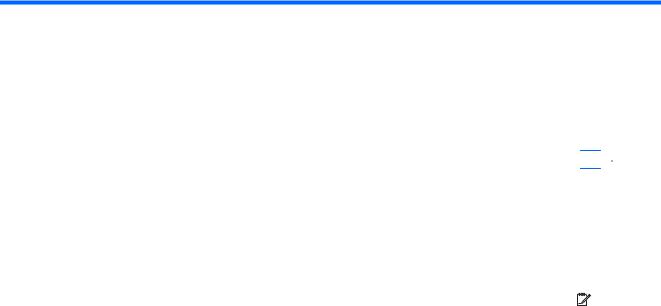
ﺔﻣﺪﻘﻣ ١
لﺎﺼﺗﻻﺎﺑ ﺔﻘﻠﻌﺘﻤﻟا تﺎﻣﻮﻠﻌﻤﻟا ﻰﻟإ ﺔﻓﺎﺿﻹﺎﺑ ،Compaq و HP ﻦﻣ ﺔﻟﻮﻤﺤﻤﻟا ﺮﺗﻮﻴﺒﻤﻜﻟا ةﺰﻬﺟأ لﻮﺣ ﺔﻣﺎﻋ تﺎﻣﻮﻠﻌﻣ ﻰﻠﻋ ﻞﻴﻟﺪﻟا اﺬه يﻮﺘﺤﻳ
.ﻚﻟذ ﻰﻟإ ﺎﻣو ،ﺔﻳﺎﻤﺤﻟاو ،ﺔﻗﺎﻄﻟا ةرادإو ،ةدﺪﻌﺘﻤﻟا ﻂﺋﺎﺳﻮﻟاو ،ﺔﻴﻜﻠﺳﻻ ﺔﻜﺒﺸﺑ
.ﻞﻴﻟﺪﻟا اﺬه ﻲﻓ ﺔﺤﺿﻮﻤﻟا تاﺰﻴﻤﻟا ﺾﻌﺑ ﻚﺑ صﺎﺨﻟا ﺮﺗﻮﻴﺒﻤﻜﻟا زﺎﻬﺠﺑ ﺮﻓﻮﺘﻳ ﻻ ﺪﻗ :ﺔﻈﺣﻼﻣ 
ﻚﺑ صﺎﺨﻟا ﺪﻳﺪﺠﻟا ﺮﺗﻮﻴﺒﻤﻜﻟا زﺎﻬﺟ ﻦﻋ تﺎﻣﻮﻠﻌﻤﻟا ﻦﻣ ﺪﻳﺰﻤﻟا ﻰﻠﻋ لﻮﺼﺤﻟا
صاﺮﻗﻷا كﺮﺤﻣ ﻰﻠﻋ ﺔﻧﺰﺨﻣ وأ ،تﺎﻋﻮﺒﻄﻣ ﺔﺌﻴه ﻰﻠﻋ ﺎﻣإ ﻚﺑ صﺎﺨﻟا ﺮﺗﻮﻴﺒﻤﻜﻟا زﺎﻬﺟ ﻊﻣ ﺔﻴﻟﺎﺘﻟا ﺔﻴﻌﺟﺮﻤﻟا داﻮﻤﻟاو مﺪﺨﺘﺴﻤﻟا ﻞﺋﻻد ﺮﻴﻓﻮﺗ ﻢﺗ :SD ﺔﻗﺎﻄﺑ وأ يﺮﺼﺑ صﺮﻗ ﻰﻠﻋ وأ ﺖﺑﺎﺜﻟا
.ﺮﺗﻮﻴﺒﻤﻜﻟا زﺎﻬﺠﺑ صﺎﺨﻟا قوﺪﻨﺼﻟا ﻲﻓ ﻖﺼﻠﻤﻟا ﺪﺟﻮﻳ .ﻪﻠﻴﻐﺸﺗو ﺮﺗﻮﻴﺒﻤﻜﻟا زﺎﻬﺟ داﺪﻋإ ﺔﻴﻠﻤﻋ لﻼﺧ كﺪﺷﺮﻳ—ﻊﻳﺮﺴﻟا داﺪﻋﻹا ﻖﺼﻠﻣ |
|
● |
|
|
|
|
|
.ﻚﺑ ﺔﺻﺎﺨﻟا ﺔﻴﻌﺟﺮﻤﻟا داﻮﻤﻟاو مﺪﺨﺘﺴﻤﻟا ﻞﺋﻻد ﻊﻗﻮﻣ ﻰﻠﻋ فﺮﻌﺘﻠﻟ ﻖﺼﻠﻤﻟا ﻰﻟإ عﻮﺟﺮﻟا ﻰﺟﺮﻳ :ﺔﻈﺣﻼﻣ |
|
|
|
|
|
||
|
|
||
ﻲﻃﺎﻴﺘﺣﻻا ﺦﺴﻨﻟاو ،ﺞﺘﻨﻤﻟﺎﺑ ﺔﺻﺎﺨﻟا تاﺰﻴﻤﻟا ﻰﻟإ ﺔﻓﺎﺿﻹﺎﺑ ﻚﺑ صﺎﺨﻟا ﺮﺗﻮﻴﺒﻤﻜﻟا زﺎﻬﺟ لﻮﺣ تﺎﻣﻮﻠﻌﻣ ﻰﻠﻋ يﻮﺘﺤﻳ—ﻞﻤﻌﻟا ﻲﻓ عوﺮﺸﻟا |
|
● |
|
.تﺎﻔﺻاﻮﻤﻟاو ،ﺔﻧﺎﻴﺼﻟاو ،ةدﺎﻌﺘﺳﻻاو |
|
|
|
.ﻲﻨﻔﻟا ﻢﻋﺪﻟاو ،ﺎﻬﺣﻼﺻإو ءﺎﻄﺧﻷا فﺎﺸﻜﺘﺳا تاودأو ،ﻞﻴﻐﺸﺘﻟا ﺞﻣاﺮﺑو ،ﻞﻴﻐﺸﺘﻟا مﺎﻈﻧ لﻮﺣ تﺎﻣﻮﻠﻌﻣ ﻰﻠﻋ يﻮﺘﺤﻳ—ﻢﻋﺪﻟاو تﺎﻤﻴﻠﻌﺘﻟا |
|
● |
|
ﺪﻠﺒﺑ ﻖﻠﻌﺘﻤﻟا ﻢﻋﺪﻟا ﻰﻠﻋ لﻮﺼﺤﻠﻟ ."ﻢﻋﺪﻟاو تﺎﻤﻴﻠﻌﺘﻟا" ﻰﻟإ لﻮﺻﻮﻠﻟ (ﻢﻋﺪﻟاو تﺎﻤﻴﻠﻌﺘﻟا) Help and Support < (أﺪﺑا) Start دﺪﺣ |
|
|
|
ﺮﻬﻈﺘﺳ ﻲﺘﻟا تادﺎﺷرﻹا عﺎﺒﺗا ﻢﺛ ،ﺎﻬﺑ ﻢﻴﻘﺗ ﻲﺘﻟا ﺔﻘﻄﻨﻤﻟا وأ ﺪﻠﺒﻟا ﺪﻳﺪﺤﺗو ،http://www.hp.com/support ةرﺎﻳز ءﺎﺟﺮﻟا ،ﺎﻣ ﺔﻘﻄﻨﻣ وأ |
|
|
|
.ﺔﺷﺎﺸﻟا ﻰﻠﻋ |
|
|
|
ﺮﺗﻮﻴﺒﻤﻜﻟا مﺪﺨﺘﺴﻣ ﻰﻠﻋ ﻲﻐﺒﻨﻳ ﻲﺘﻟا ﺔﻤﻴﻠﺴﻟا تادﺎﻌﻟا ﻰﻟإ ﺔﻓﺎﺿﻹﺎﺑ ،ﻞﻤﻌﻟا ﺔﻄﺤﻤﻟ ﺐﺳﺎﻨﻤﻟا داﺪﻋﻹا ﺔﻴﻔﻴآ ﻒﺼﻳ—ﺔﺣاﺮﻟاو نﺎﻣﻷا ﻞﻴﻟد |
|
● |
|
ﻦﻣ ﺔﻳﺎﻗﻮﻠﻟ نﺎﻣﻷا لﻮﺣ ﺔﻣﺎه تﺎﻣﻮﻠﻌﻣ ﺮﻓﻮﻳ ﺎﻤآ .ﺔﻴﺤﺼﻟا سﻮﻠﺠﻟا ﺔﻴﻌﺿو ذﺎﺨﺗاو ﺔﻴﺼﺨﺸﻟا ﺔﻣﻼﺴﻟا ﻰﻠﻋ ﺔﻈﻓﺎﺤﻤﻟاو ﻞﻤﻌﻟا ﻲﻓ ﺎﻬﻋﺎﺒﺗا |
|
|
|
< (ﻢﻋﺪﻟاو تﺎﻤﻴﻠﻌﺘﻟا) Help and Support < (أﺪﺑا) Start دﺪﺣ ،ﻞﻴﻟﺪﻟا اﺬه ﻰﻟإ لﻮﺻﻮﻠﻟ .ﺔﻴﺋﺎﺑﺮﻬﻜﻟاو ﺔﻴﻜﻴﻧﺎﻜﻴﻤﻟا ةﺰﻬﺟﻷا ﺮﻃﺎﺨﻣ |
|
|
|
.http://www.hp.com/ergo ﻰﻠﻋ ﺐﻳﻮﻟا ﻰﻠﻋ ﻚﻟﺬآ ﻞﻴﻟﺪﻟا اﺬه ﺮﻓﻮﺘﻳو .(مﺪﺨﺘﺴﻤﻟا ﻞﺋﻻد) User Guides |
|
|
|
.ﺔﻳرﺎﻄﺒﻟا ﻦﻣ ﺺﻠﺨﺘﻟا لﻮﺣ تﺎﻣﻮﻠﻌﻣ ﻰﻟإ ﺔﻓﺎﺿﻹﺎﺑ ﺔﻴﺋﺎﻗﻮﻟاو ﺔﻴﻤﻴﻈﻨﺘﻟا تﺎﻣﻮﻠﻌﻤﻟا ﻰﻠﻋ يﻮﺘﺤﺗ—ﺔﻴﺌﻴﺑو ﺔﻴﺋﺎﻗوو ﺔﻴﻤﻴﻈﻨﺗ تارﺎﻌﺷإ |
|
● |
|
.(مﺪﺨﺘﺴﻤﻟا ﻞﺋﻻد) User Guides < (ﻢﻋﺪﻟاو تﺎﻤﻴﻠﻌﺘﻟا) Help and Support < (أﺪﺑا) Start دﺪﺣ ،تارﺎﻌﺷﻹا ﻰﻟإ لﻮﺻﻮﻠﻟ |
|
|
|
١ ﺔﻣﺪﻘﻣ ١ ﻞﺼﻔﻟا

(ﻂﻘﻓ ةرﺎﺘﺨﻣ تازاﺮﻃ) لﺎﺼﺗﻻا ﺔﻜﺒﺷ |
٢ |
:ﺖﻧﺮﺘﻧﻹا ﻰﻟإ لﻮﺻﻮﻟا عاﻮﻧأ ﻦﻣ ﻦﻴﻋﻮﻧ ﺮﺗﻮﻴﺒﻤﻜﻟا زﺎﻬﺟ ﻢﻋﺪﻳ
.٢ ﺔﺤﻔﺻ ﻲﻓ ﻲﻜﻠﺳﻻ لﺎﺼﺗا ءﺎﺸﻧإ ﻊﺟار—ﻲﻜﻠﺳﻼﻟا |
● |
.٨ ﺔﺤﻔﺻ ﻲﻓ ﺔﻴﻜﻠﺳ ﺔﻜﺒﺸﺑ لﺎﺼﺗﻻا ﻊﺟار—ﻲﻜﻠﺴﻟا |
● |
.ﺖﻧﺮﺘﻧﻹﺎﺑ لﺎﺼﺗﻻا ﻞﺒﻗ ﺖﻧﺮﺘﻧﻹا ﺔﻣﺪﺧ داﺪﻋإ ﻚﻴﻠﻋ ﻦﻴﻌﺘﻳ :ﺔﻈﺣﻼﻣ 
ﻲﻜﻠﺳﻻ لﺎﺼﺗا ءﺎﺸﻧإ
:ﺔﻴﻟﺎﺘﻟا ﺔﻴﻜﻠﺳﻼﻟا ةﺰﻬﺟﻷا ﻦﻣ ﺮﺜآأ وأ زﺎﻬﺠﺑ اًدوﺰﻣ ﻚﺑ صﺎﺨﻟا ﺮﺗﻮﻴﺒﻤﻜﻟا نﻮﻜﻳ ﺪﻗ
(WLAN) ﺔﻴﻜﻠﺳﻼﻟا ﺔﻴﻠﺤﻤﻟا لﺎﺼﺗﻻا ﺔﻜﺒﺷ زﺎﻬﺟ |
● |
((WWAN) قﺎﻄﻨﻟا ﺔﻌﺳاو ﺔﻴﻜﻠﺳﻼﻟا ﺔﻜﺒﺸﻟا زﺎﻬﺟ) HP ﻦﻣ قﺎﻄﻨﻟا ﺔﻌﺳاﻮﻟا ﺔﻟﻮﻤﺤﻤﻟا ةﺪﺣﻮﻟا |
● |
Bluetooth® زﺎﻬﺟ |
● |
."ﻢﻋﺪﻟاو تﺎﻤﻴﻠﻌﺘﻟا" ﻲﻓ ةدراﻮﻟا ﺐﻳﻮﻟا ﻊﻗاﻮﻣ تﺎﻃﺎﺒﺗراو تﺎﻣﻮﻠﻌﻤﻟا ﻊﺟار ،ﺔﻴﻜﻠﺳﻼﻟا ﺔﻴﻨﻘﺘﻟا لﻮﺣ تﺎﻣﻮﻠﻌﻤﻟا ﻦﻣ ﺪﻳﺰﻤﻠﻟ
ﺔﻴﻜﻠﺳﻼﻟاو ﺔﻜﺒﺸﻟﺎﺑ ﺔﺻﺎﺨﻟا ﺔﻟﺎﺤﻟا زﻮﻣر ﻰﻠﻋ فﺮﻌﺘﻟا
|
|
Windows 7 |
|
|
|
ﻒﺻﻮﻟا |
ﻢﺳﻻا |
ﺰﻣﺮﻟا |
|
|
|
.ﻞﻴﻐﺸﺘﻟا ﺪﻴﻗ ﺮﺜآأ وأ ﺪﺣاو ﻲﻜﻠﺳﻻ زﺎﻬﺟ دﻮﺟو ﻰﻟإ ﺮﻴﺸﻳ |
(ﻞﺼﺘﻣ) ﻲﻜﻠﺳﻻ |
|
|
|
|
.ﺔﻴﻜﻠﺳﻼﻟا ةﺰﻬﺟﻷا ﻞآ ﻞﻴﻐﺸﺗ فﺎﻘﻳإ ﻰﻟإ ﺮﻴﺸﻳ |
(ﻞﺼﺘﻣ ﺮﻴﻏ) ﻲﻜﻠﺳﻻ |
|
|
|
|
ﺔﻌﺳاﻮﻟا ﺔﻟﻮﻤﺤﻤﻟا ةﺪﺣﻮﻟا ﻊﻣ لﺎﺼﺗا ءﺎﺸﻧإ ﻦﻣ ﻚﻨﻜﻤُﻳ يﺬﻟا HP Connection Manager ﻞﻐﺸﻳ |
HP Connection Manager |
|
.(ﻂﻘﻓ ةرﺎﺘﺨﻣ تازاﺮﻃ) HP ﻦﻣ قﺎﻄﻨﻟا |
|
|
|
|
|
.ﺔﻜﺒﺸﻟﺎﺑ ﺮﺜآأ وأ ﺪﺣاو ﺔﻜﺒﺷ زﺎﻬﺟ لﺎﺼﺗا ﻰﻟإ ﺮﻴﺸﻳ |
(ﺔﻠﺼﺘﻣ) ﺔﻴﻜﻠﺳ ﺔﻜﺒﺷ |
|
|
|
|
.Windows ﻢﻜﺤﺗ ﺔﺣﻮﻟ" ﻲﻓ ﺔﻜﺒﺸﻟا ةﺰﻬﺟأ ﻞآ ﻞﻴﻄﻌﺗ ﻰﻟإ ﺮﻴﺸﻳ |
(ﺔﻠﺼﺘﻣ ﺮﻴﻏ/ﺔﻠﻄﻌﻣ) ﺔﻜﺒﺸﻟا |
|
|
|
|
.ﺔﻜﺒﺸﺑ ﺮﺜآأ وأ ﺪﺣاو ﺔﻜﺒﺷ زﺎﻬﺟ لﺎﺼﺗا ﻰﻟإ ﺮﻴﺸﻳ |
(ﺔﻠﺼﺘﻣ) ﺔﻜﺒﺸﻟا |
|
|
|
|
ﻲﻜﻠﺳﻻ لﺎﺼﺗا ءﺎﺸﻧإ |
٢ |
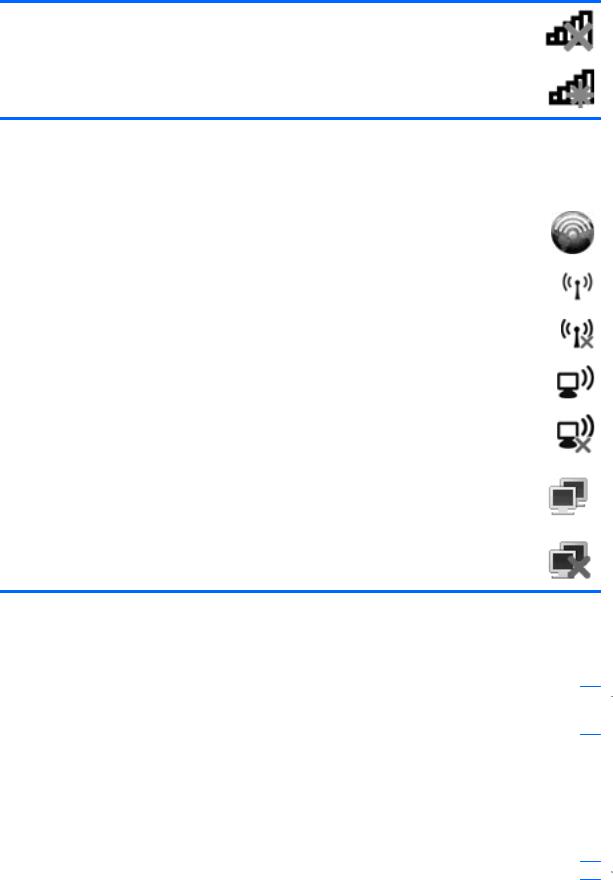
.ﺔﻜﺒﺷ ﺔﻳﺄﺑ ﺔﻜﺒﺸﻟا ةﺰﻬﺟأ لﺎﺼﺗا مﺪﻋ ﻰﻟإ ﺮﻴﺸﻳ |
(ﺔﻠﺼﺘﻣ ﺮﻴﻏ) ﺔﻜﺒﺸﻟا |
|
|
.ﺔﻴﻜﻠﺳﻻ تﻻﺎﺼﺗا يأ ﺮﻓﻮﺗ مﺪﻋ ﻰﻟإ ﺮﻴﺸﻳ |
(ﺔﻠﺼﺘﻣ ﺮﻴﻏ/ﺔﻠﻄﻌﻣ) ﺔﻜﺒﺸﻟا |
|
|
Windows XP |
|
|
|
ﻒﺻﻮﻟا |
ﻢﺳﻻا |
ﺰﻣﺮﻟا |
|
|
|
ةﺪﺣﻮﻟا ﻊﻣ لﺎﺼﺗا ءﺎﺸﻧإ ﻦﻣ ﻚﻨﻜﻤُﻳ يﺬﻟا HP Connection Manager ﻞﻐﺸﻳ |
HP Connection Manager |
|
.(ﻂﻘﻓ ةرﺎﺘﺨﻣ تازاﺮﻃ) HP ﻦﻣ قﺎﻄﻨﻟا ﺔﻌﺳاﻮﻟا ﺔﻟﻮﻤﺤﻤﻟا |
|
|
|
|
|
.ﻞﻴﻐﺸﺘﻟا ﺪﻴﻗ ﺮﺜآأ وأ ﺪﺣاو ﻲﻜﻠﺳﻻ زﺎﻬﺟ دﻮﺟو ﻰﻟإ ﺮﻴﺸﻳ |
(ﻞﺼﺘﻣ) ﻲﻜﻠﺳﻻ |
|
|
|
|
.ﺔﻴﻜﻠﺳﻼﻟا ةﺰﻬﺟﻷا ﻞآ ﻞﻴﻐﺸﺗ فﺎﻘﻳإ ﻰﻟإ ﺮﻴﺸﻳ |
(ﻞﺼﺘﻣ ﺮﻴﻏ) ﻲﻜﻠﺳﻻ |
|
|
|
|
.ﺔﻜﺒﺸﺑ ﺮﺜآأ وأ ﺪﺣاو WLAN زﺎﻬﺟ لﺎﺼﺗا ﻰﻟإ ﺮﻴﺸﻳ |
(لﺎﺼﺗﻻا ﺪﻴﻗ) ﺔﻴﻜﻠﺳﻼﻟا ﺔﻜﺒﺸﻟا لﺎﺼﺗا |
|
|
|
|
.ﺔﻜﺒﺷ ﺔﻳﺄﺑ ﺮﺜآأ وأ ﺪﺣاو WLAN زﺎﻬﺟ لﺎﺼﺗا مﺪﻋ ﻰﻟإ ﺮﻴﺸﻳ |
(لﻮﺼﻔﻣ) ﺔﻴﻜﻠﺳﻼﻟا ﺔﻜﺒﺸﻟا لﺎﺼﺗا |
|
|
|
|
.ﺔﻴﻜﻠﺴﻟا ﺔﻜﺒﺸﻟﺎﺑ ﻞﺼﺘﻣ |
(ﺔﻠﺼﺘﻣ) ﺔﻜﺒﺸﻟا ﺔﻟﺎﺣ |
|
|
|
|
.ﺔﻴﻜﻠﺴﻟا ﺔﻜﺒﺸﻟﺎﺑ ﻞﺼﺘﻣ ﺮﻴﻏ |
(ﺔﻠﺼﺘﻣ ﺮﻴﻏ) ﺔﻜﺒﺸﻟا ﺔﻟﺎﺣ |
|
ﺎﻬﻠﻴﻐﺸﺗ فﺎﻘﻳإ وأ ﺔﻴﻜﻠﺳﻼﻟا ةﺰﻬﺟﻷا ﻞﻴﻐﺸﺗ
ﺔﻴﻜﻠﺳﻼﻟا حﺎﺘﻔﻣ ماﺪﺨﺘﺳا
ماﺪﺨﺘﺳا ﻢﺘﻳو .ﺢﻴﺗﺎﻔﻤﻟا ﺔﺣﻮﻟ ﻰﻠﻋ ﺔﻴﻜﻠﺳﻼﻟﺎﺑ صﺎﺧ ءاﺮﺟإ حﺎﺘﻔﻣ وأ ﺔﻴﻜﻠﺳﻻ حﺎﺘﻔﻣ وأ ﺔﻴﻜﻠﺳﻻ رز ﻰﻠﻋ ﺮﺗﻮﻴﺒﻤﻜﻟا زﺎﻬﺟ يﻮﺘﺤﻳ ﺪﻗ :ﺔﻈﺣﻼﻣ  ﻞﻤﻌﻟا ﻲﻓ عوﺮﺸﻟا ﻞﻴﻟد ﻰﻟإ عﻮﺟﺮﻟا ﻰﺟﺮﻳ اﺬﻟ .ﺔﻴﻜﻠﺳﻼﻟا ﻢﻜﺤﺘﻟا ﺮﺻﺎﻨﻋ عاﻮﻧأ ﻞآ ﻰﻟإ ةرﺎﺷﻺﻟ ﻞﻴﻟﺪﻟا اﺬه لﻼﺧ ﺔﻴﻜﻠﺳﻼﻟا رز ﺢﻠﻄﺼﻤﻟا
ﻞﻤﻌﻟا ﻲﻓ عوﺮﺸﻟا ﻞﻴﻟد ﻰﻟإ عﻮﺟﺮﻟا ﻰﺟﺮﻳ اﺬﻟ .ﺔﻴﻜﻠﺳﻼﻟا ﻢﻜﺤﺘﻟا ﺮﺻﺎﻨﻋ عاﻮﻧأ ﻞآ ﻰﻟإ ةرﺎﺷﻺﻟ ﻞﻴﻟﺪﻟا اﺬه لﻼﺧ ﺔﻴﻜﻠﺳﻼﻟا رز ﺢﻠﻄﺼﻤﻟا
.ﻚﺑ صﺎﺨﻟا ﺮﺗﻮﻴﺒﻤﻜﻟا زﺎﻬﺟ ﻰﻠﻋ ﺔﻴﻜﻠﺳﻼﻟا رز نﺎﻜﻣ ﻰﻠﻋ فﺮﻌﺘﻟا ﺔﻴﻔﻴآ لﻮﺣ تﺎﻣﻮﻠﻌﻣ ﻰﻠﻋ لﻮﺼﺤﻠﻟ
.ﺎًﻌﻣ ﺎﻤﻬﻠﻴﻐﺸﺗ فﺎﻘﻳإ وأ ﺔﻴﻜﻠﺳﻼﻟا ﺔﻜﺒﺸﻟا ﻲﻓ ﻢﻜﺤﺘﻟا ﺮﺼﻨﻋو Bluetooth زﺎﻬﺟ ﻞﻴﻐﺸﺗ ﻦﻣ ﺪﺣاو نﺁ ﻲﻓ ﻦﻜﻤﺘﺗ ﻲﻜﻟ ﺔﻴﻜﻠﺳﻼﻟا رز ماﺪﺨﺘﺳا ﻚﻨﻜﻤﻳ
.(ﻂﻘﻓ ةرﺎﺘﺨﻣ تازاﺮﻃ) Wireless Assistant ﺔﻄﺳاﻮﺑ ةﺰﻬﺟﻷا ﻩﺬه ﻲﻓ ﻢﻜﺤﺘﻟا ﻦﻜﻤﻳو
ﺎﻬﻠﻴﻐﺸﺗ فﺎﻘﻳإ وأ ﺔﻴﻜﻠﺳﻼﻟا ةﺰﻬﺟﻷا ﻞﻴﻐﺸﺘﻟ (ﻂﻘﻓ ةرﺎﺘﺨﻣ تازاﺮﻃ) HP Wireless Assistant ماﺪﺨﺘﺳا
، Setup Utility ﻲﻓ ﺔﻴﻜﻠﺳﻼﻟا ةﺰﻬﺟﻷا ﺪﺣأ ﻞﻴﻄﻌﺗ ﺔﻟﺎﺣ ﻲﻓ .Wireless Assistant ماﺪﺨﺘﺳﺎﺑ ﻪﻠﻴﻐﺸﺗ فﺎﻘﻳإ وأ ﻲﻜﻠﺳﻻ زﺎﻬﺟ ﻞﻴﻐﺸﺗ ﻦﻜﻤﻳ
.Wireless Assistant ماﺪﺨﺘﺳﺎﺑ ﻪﻠﻴﻐﺸﺗ فﺎﻘﻳإ وأ ﻪﻠﻴﻐﺸﺗ ﻦﻣ ﻦﻜﻤﺘﺗ نأ ﻞﺒﻗ Setup Utility ﻲﻓ ﻻوأً ﻪﻨﻴﻜﻤﺗ ةدﺎﻋإ ﺐﺠﻴﻓ
.Bluetooth ﺔﻴﻨﻘﺘﺑ ﻦﻜﻤﻣ زﺎﻬﺠﺑ وأ لﺎﺼﺗا ﺔﻜﺒﺸﺑ ﺎًﻴﺋﺎﻘﻠﺗ ﺮﺗﻮﻴﺒﻤﻜﻟا زﺎﻬﺟ لﺎﺼﺗا ﻰﻟإ ﺎﻬﻠﻴﻐﺸﺗو ﺔﻴﻜﻠﺳﻼﻟا ةﺰﻬﺟﻷا ﺪﺣأ ﻦﻴﻜﻤﺗ يدﺆﻳ ﻻ :ﺔﻈﺣﻼﻣ 
٣ |
ﻂﻘﻓ ةرﺎﺘﺨﻣ تازاﺮﻃ) لﺎﺼﺗﻻا ﺔﻜﺒﺷ ٢ ﻞﺼﻔﻟا) |
ﺔﻘﻄﻨﻣ ﻦﻴﻤﻳ ﻰﻠﻋ دﻮﺟﻮﻤﻟا ﻢﻬﺴﻟاو (ﺔﻴﻔﺨﻤﻟا زﻮﻣﺮﻟا رﺎﻬﻇإ) Show hidden icons ﺰﻣﺮﻟا قﻮﻓ ﺮﻘﻧا ،ﺔﻴﻜﻠﺳﻼﻟا ةﺰﻬﺟﻷا ﺔﻟﺎﺣ ضﺮﻌﻟ
.ﺔﻴﻜﻠﺳﻼﻟا ﺰﻣر قﻮﻓ سوﺎﻤﻟا ﺮﺷﺆﻣ ﻪﺟو ﻢﺛ ،مﻼﻋﻹا
.مﻼﻋﻹا ﺔﻘﻄﻨﻣ ﻲﻓ ﺔﻴﻜﻠﺳﻼﻟا ﺰﻣر قﻮﻓ ﺎًﺟودﺰﻣ اًﺮﻘﻧ ﺮﻘﻧا ،Wireless Assistant ﺢﺘﻔﻟ |
▲ |
:ﺔﻴﻟﺎﺘﻟا تاﻮﻄﺨﻟا ﻞﻤآأ ،مﻼﻋﻹا ﺔﻘﻄﻨﻣ ﻲﻓ "ﺔﻴﻜﻠﺳﻼﻟا" ﺰﻣر رﻮﻬﻇ مﺪﻋ ﺔﻟﺎﺣ ﻲﻓ |
|
Windows 7 |
|
Windows < (تﻮﺼﻟاو ةﺰﻬﺟﻷا) Hardware and Sound < (ﻢﻜﺤﺘﻟا ﺔﺣﻮﻟ) Control Panel < (أﺪﺑا) Start دﺪﺣ |
.١ |
.(Windows ـﻟ لﻮﻤﺤﻤﻟا ﺮﺗﻮﻴﺒﻤﻜﻟا تاداﺪﻋإ ﺰآﺮﻣ) Mobility Center |
|
Windows® Mobility Center ﺰآﺮﻤﺑ ﺮﻴﺧﻷا ﻒﺼﻟﺎﺑ دﻮﺟﻮﻤﻟا Wireless Assistant ﺐﻧﺎﺠﺘﻟﺎﺑ ﺔﻴﻜﻠﺳﻼﻟا ﺰﻣر قﻮﻓ ﺮﻘﻧا |
.٢ |
.(Windows® ـﻟ لﻮﻤﺤﻤﻟا ﺮﺗﻮﻴﺒﻤﻜﻟا تاداﺪﻋإ ﺰآﺮﻣ) |
|
.(ﺺﺋﺎﺼﺧ) Properties قﻮﻓ ﺮﻘﻧا |
.٣ |
HP Wireless Assistant ﺰﻣر) HP Wireless Assistant icon in notification area راﻮﺠﺑ رﺎﻴﺘﺧﻻا ﻊﺑﺮﻣ دﺪﺣ |
.٤ |
.(مﻼﻋﻹا ﺔﻴﺣﺎﻧ ﻲﻓ |
|
.(ﻖﻴﺒﻄﺗ) Apply قﻮﻓ ﺮﻘﻧا |
.٥ |
.(قﻼﻏإ) Close قﻮﻓ ﺮﻘﻧا |
.٦ |
:Wireless Assistant ﺞﻣﺎﻧﺮﺑ تﺎﻤﻴﻠﻌﺗ ﻊﺟار ،تﺎﻣﻮﻠﻌﻤﻟا ﻦﻣ ﺪﻳﺰﻣ ﻰﻠﻋ لﻮﺼﺤﻠﻟ |
|
تاداﺪﻋإ ﺰآﺮﻣ) Windows Mobility Center ﻲﻓ دﻮﺟﻮﻤﻟا ﺔﻴﻜﻠﺳﻼﻟا ﺰﻣر قﻮﻓ ﺮﻘﻨﻟﺎﺑ Wireless Assistant ﺞﻣﺎﻧﺮﺑ ﺢﺘﻓا |
.١ |
.(Windows ـﻟ لﻮﻤﺤﻤﻟا ﺮﺗﻮﻴﺒﻤﻜﻟا |
|
.(تﺎﻤﻴﻠﻌﺗ) Help رﺰﻟا قﻮﻓ ﺮﻘﻧا |
.٢ |
Windows XP |
|
ﺔﻜﺒﺷ تﻻﺎﺼﺗا) Network and Internet Connections < (ﻢﻜﺤﺘﻟا ﺔﺣﻮﻟ) Control Panel < (أﺪﺑا) Start دﺪﺣ |
.١ |
.HP Wireless Assistant < (ﺖﻧﺮﺘﻧإو لﺎﺼﺗﻻا |
|
.(ﺺﺋﺎﺼﺧ) Properties قﻮﻓ ﺮﻘﻧا |
.٢ |
ﺔﻴﺣﺎﻨﺑ Wireless Assistant ﺰﻣر) Wireless Assistant icon in notification area راﻮﺠﺑ رﺎﻴﺘﺧﻻا ﻊﺑﺮﻣ دﺪﺣ |
.٣ |
.(مﻼﻋﻹا |
|
.(ﻖﻴﺒﻄﺗ) Apply قﻮﻓ ﺮﻘﻧا |
.٤ |
(ﻂﻘﻓ ةرﺎﺘﺨﻣ تازاﺮﻃ) HP Connection Manager ماﺪﺨﺘﺳا
ةدﻮﺟﻮﻤﻟا HP ﻦﻣ قﺎﻄﻨﻟا ﺔﻌﺳاﻮﻟا ﺔﻟﻮﻤﺤﻤﻟا ةﺪﺣﻮﻟا ماﺪﺨﺘﺳﺎﺑ WWAN تﺎﻜﺒﺸﺑ لﺎﺼﺗﻼﻟ HP Connection Manager ماﺪﺨﺘﺳا ﻚﻨﻜﻤﻳ
.(ﻂﻘﻓ ةرﺎﺘﺨﻣ تازاﺮﻃ) ﻚﺑ صﺎﺨﻟا ﺮﺗﻮﻴﺒﻤﻜﻟا زﺎﻬﺠﺑ
ﻰﺼﻗأ ،مﻼﻋﻹا ﺔﻴﺣﺎﻧ ﻲﻓ دﻮﺟﻮﻤﻟا HP Connection Manager ﺰﻣﺮﻟا قﻮﻓ ﺮﻘﻧا ،Connection Manager ﻞﻴﻐﺸﺗ ءﺪﺒﻟ ▲
.مﺎﻬﻤﻟا ﻂﻳﺮﺷ رﺎﺴﻳ
- وأ -
HP Connection < HP Connection Manager < (ﺞﻣاﺮﺒﻟا ﺔﻓﺎآ) All Programs < (أﺪﺑا) Start دﺪﺣ
.Manager
Connection ماﺪﺨﺘﺳا لﻮﺣ تﺎﻣﻮﻠﻌﻤﻟا ﻦﻣ ﺪﻳﺰﻣ ﻰﻠﻋ لﻮﺼﺤﻠﻟ ،Connection Manager ﺞﻣﺎﻧﺮﺒﺑ ﺔﺻﺎﺨﻟا تﺎﻤﻴﻠﻌﺘﻟا ﺔﻌﺟاﺮﻣ ﻰﺟﺮﻳ
.Manager
ﻞﻴﻐﺸﺘﻟا مﺎﻈﻨﺑ ﻢﻜﺤﺘﻟا ﺮﺻﺎﻨﻋ ماﺪﺨﺘﺳا
.ﺎﻬﺣﻼﺻإو ﺔﻜﺒﺸﻟا ﻞآﺎﺸﻣ ﺺﻴﺨﺸﺗو ،ﺔﻴﻜﻠﺳﻼﻟا تﺎﻜﺒﺸﻟا ةرادإو ،ﺔﻜﺒﺸﺑ لﺎﺼﺗﻻاو ،ﺔﻜﺒﺷ وأ لﺎﺼﺗا داﺪﻋإ ﻦﻣ "ﺔآرﺎﺸﻤﻟاو ﺔﻜﺒﺸﻟا ﺰآﺮﻣ" ﻚﻨﻜﻤُﻳ
ﻲﻜﻠﺳﻻ لﺎﺼﺗا ءﺎﺸﻧإ |
٤ |

Windows 7
Network and < (ﺖﻧﺮﺘﻧإو ﺔﻜﺒﺸﻟا) Network and Internet < (ﻢﻜﺤﺘﻟا ﺔﺣﻮﻟ) Control Panel < (أﺪﺑا) Start دﺪﺣ |
▲ |
.(ﺔآرﺎﺸﻤﻟاو ﺔﻜﺒﺸﻟا ﺰآﺮﻣ) Sharing Center |
|
Windows XP |
|
ﺔﻜﺒﺷ تﻻﺎﺼﺗا) Network and Internet Connections < (ﻢﻜﺤﺘﻟا ﺔﺣﻮﻟ) Control Panel < (أﺪﺑا) Start دﺪﺣ |
▲ |
.(ﺔﻜﺒﺸﻟا تﻻﺎﺼﺗا) Network Connections < (ﺖﻧﺮﺘﻧإو لﺎﺼﺗﻻا |
|
.(ﻢﻋﺪﻟاو تﺎﻤﻴﻠﻌﺘﻟا) Help and Support < (أﺪﺑا) Start دﺪﺣ ،تﺎﻣﻮﻠﻌﻤﻟا ﻦﻣ ﺪﻳﺰﻣ ﻰﻠﻋ لﻮﺼﺤﻠﻟ
WLAN ماﺪﺨﺘﺳا
ىﺮﺧأ ﺮﺗﻮﻴﺒﻤآ ةﺰﻬﺟأ ﻦﻣ WLAN ﺔﻜﺒﺷ نﻮﻜﺘﺗ .WLAN تﺎﻜﺒﺷ وأ Wi-Fi تﺎﻜﺒﺸﺑ ﺮﺗﻮﻴﺒﻤﻜﻟا زﺎﻬﺟ ﻞﻴﺻﻮﺗ ﻰﻠﻋ ﻲﻜﻠﺳﻼﻟا لﺎﺼﺗﻻا ﻞﻤﻌﻳ
.ﺔﻴﻜﻠﺳﻻ لﻮﺻو ﺔﻄﻘﻧ وأ ﻲﻜﻠﺳﻻ ﻪﻴﺟﻮﺗ زﺎﻬﺠﺑ ﻞﺼﺘﺗ تﺎﻘﺤﻠﻣو
ﻞﻌﻔﻟﺎﺑ ةدﻮﺟﻮﻣ WLAN ﺔﻜﺒﺸﺑ لﺎﺼﺗﻻا
|
|
Windows 7 |
|||||||
.(٣ ﺔﺤﻔﺻ ﻲﻓ ﺎﻬﻠﻴﻐﺸﺗ فﺎﻘﻳإ وأ ﺔﻴﻜﻠﺳﻼﻟا ةﺰﻬﺟﻷا ﻞﻴﻐﺸﺗ ﻊﺟار) .WLAN زﺎﻬﺟ ﻞﻴﻐﺸﺗ ﻦﻣ ﺪآﺄﺗ |
|
.١ |
|||||||
.مﺎﻬﻤﻟا ﻂﻳﺮﺷ رﺎﺴﻳ ﻰﺼﻗأ ،مﻼﻋﻹا ﺔﻴﺣﺎﻧ ﻲﻓ ﺔﻜﺒﺸﻟا ﺰﻣر قﻮﻓ ﺮﻘﻧا |
|
.٢ |
|||||||
.ﺔﻤﺋﺎﻘﻟا ﻦﻣ ﻚﺑ صﺎﺨﻟا WLAN دﺪﺣ |
|
.٣ |
|||||||
.(لﺎﺼﺗا) Connect قﻮﻓ ﺮﻘﻧا |
|
.٤ |
|||||||
لﺎﻤآﻹ (ﻖﻓاﻮﻣ) OK قﻮﻓ ﺮﻘﻧا ﻢﺛ ،ﺰﻣﺮﻟا ﺐﺘآا .ﺔﻜﺒﺸﻟﺎﺑ صﺎﺨﻟا ﺔﻳﺎﻤﺤﻟا ﺰﻣر لﺎﺧدﺈﺑ ﻚﺘﺒﻟﺎﻄﻣ ﻢﺘﺘﺴﻓ ،ﺔﻨﻣﺆﻣ WLAN ﺔﻜﺒﺷ ﺖﻧﺎآ اذإ |
|
|
|||||||
|
|
.لﺎﺼﺗﻻا |
|
|
|||||
|
|
|
|
|
|
|
|
||
.ﺔﻴﻜﻠﺳﻼﻟا لﻮﺻﻮﻟا ﺔﻄﻘﻧ وأ ﻪﻴﺟﻮﺘﻟا زﺎﻬﺟ قﺎﻄﻧ جرﺎﺧ ﺖﻧﺄﻓ ،WLAN تﺎﻜﺒﺷ ﻦﻣ ﺔﻜﺒﺷ ﺔﻳأ دﺮﺳ ﻢﺘﻳ ﻢﻟ اذإ |
:ﺔﻈﺣﻼﻣ |
|
|
||||||
|
|
||||||||
|
|
||||||||
ﺢﺘﻓ) Open Network and Sharing Center قﻮﻓ ﺮﻘﻨﻟا ،ﺎﻬﺑ لﺎﺼﺗﻻا ﺪﻳﺮﺗ ﻲﺘﻟا ﺔﻜﺒﺸﻟا ةﺪهﺎﺸﻣ ﻦﻣ ﻦﻜﻤﺘﺗ ﻢﻟ اذإ |
:ﺔﻈﺣﻼﻣ |
|
|
||||||
ﻢﺘﻳ .(ةﺪﻳﺪﺟ ﺔﻜﺒﺷ وأ ﺪﻳﺪﺟ لﺎﺼﺗا داﺪﻋإ) Set up a new connection or network قﻮﻓ ﺮﻘﻧا ﻢﺛ ،(ﺔآرﺎﺸﻤﻟاو ﺔﻜﺒﺸﻟا ﺰآﺮﻣ |
|
|
|||||||
.ﺪﻳﺪﺟ ﺔﻜﺒﺷ لﺎﺼﺗا ءﺎﺸﻧإ وأ ﺎًﻳوﺪﻳ ﺎﻬﺑ لﺎﺼﺗﻻاو ﺔﻜﺒﺷ ﻦﻋ ﺚﺤﺒﻟا رﺎﻴﺘﺧا ﻚﻨﻜﻤﻳ .تارﺎﻴﺨﻟا ﻦﻣ ﺔﻤﺋﺎﻗ ضﺮﻋ |
|
|
|
||||||
|
Windows XP |
||||||||
(.٣ ﺔﺤﻔﺻ ﻲﻓ ﺎﻬﻠﻴﻐﺸﺗ فﺎﻘﻳإ وأ ﺔﻴﻜﻠﺳﻼﻟا ةﺰﻬﺟﻷا ﻞﻴﻐﺸﺗ ﻊﺟار) .WLAN زﺎﻬﺟ ﻞﻴﻐﺸﺗ ﻦﻣ ﺪآﺄﺗ |
|
.١ |
|||||||
.(ـﺑ لﺎﺼﺗﻻا) Connect to < (أﺪﺑا) Start دﺪﺣ |
|
.٢ |
|||||||
.ﺔﻤﺋﺎﻘﻟا ﻦﻣ ﻚﺑ صﺎﺨﻟا WLAN دﺪﺣ |
|
.٣ |
|||||||
لﺎﻤآإو ﺮﻳﺬﺤﺘﻟا لﻮﺒﻘﻟ (لﺎﺣ ﺔﻳأ ﻰﻠﻋ لﺎﺼﺗﻻا) Connect Anyway قﻮﻓ ﺮﻘﻧا .ﺮﻳﺬﺤﺗ ضﺮﻋ ﻢﺘﻴﺴﻓ ،ﺔﻴﻤﺤﻣ ﺔﻜﺒﺸﻟا ﻦﻜﺗ ﻢﻟ اذإ |
|
● |
|
|
|||||
|
.لﺎﺼﺗﻻا |
|
|
|
|
|
|
||
قﻮﻓ ﺮﻘﻧا ﻢﺛ ،ﺰﻣﺮﻟا ﺐﺘآا .ﺔﻜﺒﺸﻟﺎﺑ صﺎﺨﻟا ﺔﻳﺎﻤﺤﻟا ﺰﻣر لﺎﺧدﺈﺑ ﻚﺘﺒﻟﺎﻄﻣ ﻢﺘﻴﺴﻓ ،ﺔﻨﻣﺆﻣ WLAN ﺔﻜﺒﺷ ﺔﻜﺒﺸﻟا ﺖﻧﺎآ اذإ |
|
● |
|
|
|||||
.لﺎﺼﺗﻻا لﺎﻤآﻹ (لﺎﺼﺗا) Connect |
|
|
|
|
|
|
|||
|
|
|
|
|
|
|
|
|
|
.ﺔﻴﻜﻠﺳﻼﻟا لﻮﺻﻮﻟا ﺔﻄﻘﻧ وأ ﻪﻴﺟﻮﺘﻟا زﺎﻬﺟ قﺎﻄﻧ جرﺎﺧ ﺖﻧﺄﻓ ،WLAN تﺎﻜﺒﺷ ﻦﻣ ﺔﻜﺒﺷ ﺔﻳأ دﺮﺳ ﻢﺘﻳ ﻢﻟ اذإ |
:ﺔﻈﺣﻼﻣ |
|
|
|
|
|
|
||
|
|
|
|
|
|
||||
|
|
|
|
|
|
||||
وأ لﺎﺼﺗا داﺪﻋإ) Set up a connection or network قﻮﻓ ﺮﻘﻧﺎﻓ ،ﺎﻬﺑ لﺎﺼﺗﻻا داﺮﻤﻟا ﺔﻜﺒﺸﻟا ﺮﺗ ﻢﻟ اذإ |
:ﺔﻈﺣﻼﻣ |
|
|
|
|
|
|
||
.ﺪﻳﺪﺟ ﺔﻜﺒﺷ لﺎﺼﺗا ءﺎﺸﻧإ وأ ﺎًﻳوﺪﻳ ﺎﻬﺑ لﺎﺼﺗﻻاو ﺔﻜﺒﺷ ﻦﻋ ﺚﺤﺒﻟا رﺎﻴﺘﺧا ﻚﻨﻜﻤﻳ .تارﺎﻴﺨﻟا ﻦﻣ ﺔﻤﺋﺎﻗ ضﺮﻋ ﻢﺘﻳ .(ﺔﻜﺒﺷ |
|
|
|
|
|
|
|
||
.ﻪﺘﻟﺎﺣو لﺎﺼﺗﻻا ﻢﺳا ﻦﻣ ﻖﻘﺤﺘﻠﻟ مﺎﻬﻤﻟا ﻂﻳﺮﺷ رﺎﺴﻳ ﻰﺼﻗأ مﻼﻋﻹا ﺔﻴﺣﺎﻧ ﻲﻓ ﺔﻜﺒﺸﻟا ﺰﻣر قﻮﻓ سوﺎﻤﻟا ﺮﺷﺆﻣ ﻊﺿو ﻚﻨﻜﻤُﻳ ،لﺎﺼﺗﻻا ءاﺮﺟإ ﺪﻌﺑ
زﺎﻬﺠﻟ ﺔﻌﻨﺼﻤﻟا ﺔﻬﺠﻟاو (ﻲﻜﻠﺳﻼﻟا لﺎﺼﺗﻻا) WLAN ﻞﻴﻐﺸﺗ ﻰﻟإ (ﺔﻴﻜﻠﺳﻼﻟا تارﺎﺷﻹا ﻞﺼﺗ ىﺪﻣ يأ ﻰﻟإ) ﻞﻤﻌﻟا قﺎﻄﻧ ﺪﻨﺘﺴﻳ :ﺔﻈﺣﻼﻣ 
.تﺎﻴﺿرﻷاو ﻂﺋاﻮﺤﻟا ﻞﺜﻣ ﺔﻴﻨﺒﻤﻟا ﻖﺋاﻮﻌﻟا وأ ىﺮﺧﻷا ﺔﻴﻧوﺮﺘﻜﻟﻹا ةﺰﻬﺟﻷا ﻊﻣ تﻼﺧاﺪﺘﻟاو ﻪﻴﺟﻮﺘﻟا
٥ |
ﻂﻘﻓ ةرﺎﺘﺨﻣ تازاﺮﻃ) لﺎﺼﺗﻻا ﺔﻜﺒﺷ ٢ ﻞﺼﻔﻟا) |

ةﺪﻳﺪﺟ WLAN ﺔﻜﺒﺷ داﺪﻋإ
:ﺔﺑﻮﻠﻄﻤﻟا ةﺰﻬﺟﻷا
(ISP) ﺖﻧﺮﺘﻧإ ﺔﻣﺪﺧ ﺮﻓﻮﻣ ﻦﻣ ﺎهؤاﺮﺷ ﻢﺘﻳ ﺔﻋﺮﺴﻟا ﺔﻴﻟﺎﻋ ﺖﻧﺮﺘﻧإ ﺔﻣﺪﺧو (1) (ﻞﺒآ وأ DSL ﺎﻣإ) قﺎﻄﻨﻟا ﻊﺳاو مدﻮﻣ |
● |
(2) (ﻞﺼﻔﻨﻣ ﻞﻜﺸﺑ ﻩؤاﺮﺷ ﻢﺘﻳ) ﻲﻜﻠﺳﻻ ﻪﻴﺟﻮﺗ زﺎﻬﺟ |
● |
(3) ﻲﻜﻠﺳﻻ ﺮﺗﻮﻴﺒﻤآ زﺎﻬﺟ |
● |
زﺎﻬﺟ ﻰﻟإ ﺔﺟﺎﺤﺑ ﺖﻨآ اذإ ﻢﻠﻌﺘﻟ ﻚﺑ صﺎﺨﻟا ﺔﻣﺪﺨﻟا ﺮﻓﻮﻣ ﺮﺸﺘﺳا .ﻦﻤﻀﻣ ﻪﻴﺟﻮﺗ زﺎﻬﺟ ﻞﺒآ ﺎﻬﺑ ﻖﺤﻠﻤﻟا مدﻮﻣ ةﺰﻬﺟأ ﺾﻌﺑ ﻦﻤﻀﺘﺗ :ﺔﻈﺣﻼﻣ 
.ﻻ مأ ﻞﺼﻔﻨﻣ ﻪﻴﺟﻮﺗ
.ﺖﻧﺮﺘﻧﻹﺎﺑ ﺔﻠﺼﺘﻣ ﺔﻴﻜﻠﺳﻻ ﺔﻜﺒﺷ ﺖﻴﺒﺜﺘﻟ ًﻻﺎﺜﻣ ﻩﺎﻧدأ دﻮﺟﻮﻤﻟا ﻲﺤﻴﺿﻮﺘﻟا ﻢﺳﺮﻟا ﺮﻬﻈﻳ
ﻪﺟﻮﻤﻟا ﻊﻣ ﻚﺑ صﺎﺨﻟا ﺮﺗﻮﻴﺒﻤﻜﻟا ﺔﻨﻣاﺰﻤﻟ .ﻲﻜﻠﺳﻼﻟا ﻪﺟﻮﻤﻟاو ﻚﺑ صﺎﺨﻟا ﺮﺗﻮﻴﺒﻤﻜﻟا ﺔﻨﻣاﺰﻣ ﻦﻣ ﻲﻜﻠﺳﻻ لﺎﺼﺗا داﺪﻋإ ﺪﻨﻋ ﺪآﺄﺗ :ﺔﻈﺣﻼﻣ 
.ىﺮﺧأ ةﺮﻣ ﺎﻤﻬﻠﻴﻐﺸﺘﺑ ﻢﻗ ﻢﺛ ،ﻲﻜﻠﺳﻼﻟا ﻪﺟﻮﻤﻟاو ﻚﺑ صﺎﺨﻟا ﺮﺗﻮﻴﺒﻤﻜﻟا ﻞﻴﻐﺸﺗ فﺎﻘﻳﺈﺑ ﻢﻗ ،ﻲﻜﻠﺳﻼﻟا
.ﺖﻧﺮﺘﻧإ ﻰﻟإ لﻮﺻﻮﻠﻟ ﺔﻜﺒﺸﻟﺎﺑ ﺔﻴﻓﺎﺿإ ﺔﻴﻜﻠﺳو ﺔﻴﻜﻠﺳﻻ ﺮﺗﻮﻴﺒﻤآ ةﺰﻬﺟأ ﻞﻴﺻﻮﺗ ﻦﻜﻤﻳ ،ﺔﻜﺒﺸﻟا ﺔﻌﺳ تداز ﺎﻤﻠآ
(ISP) ﺖﻧﺮﺘﻧإ ﺔﻣﺪﺧ ﺮﻓﻮﻤﺑ وأ ﻪﻴﺟﻮﺘﻟا زﺎﻬﺠﻟ ﺔﻌﻨﺼﻤﻟا ﺔآﺮﺸﻟا ﺔﻄﺳاﻮﺑ ةﺮﻓﻮﺘﻤﻟا تﺎﻣﻮﻠﻌﻤﻟا ﻊﺟار ،WLAN داﺪﻋإ ﻲﻓ ةﺪﻋﺎﺴﻣ ﻰﻠﻋ لﻮﺼﺤﻠﻟ
.ﻚﺑ صﺎﺨﻟا
ﻚﺑ صﺎﺨﻟا WLAN ﺔﻳﺎﻤﺣ
ﺮﻴﻏ لﻮﺻﻮﻟا ﺪﺿ ﻚﺑ ﺔﺻﺎﺨﻟا ﺔﻜﺒﺸﻟا ﺔﻳﺎﻤﺤﻟ ﺔﻳﺎﻤﺤﻟا تاﺰﻴﻣ ﻦﻴﻜﻤﺘﺑ ﺎًﻣود ﻢﻗ ،ةدﻮﺟﻮﻣ WLAN ﺔﻜﺒﺸﺑ ﻞﻴﺻﻮﺘﻟا وأ WLAN ﺔﻜﺒﺷ داﺪﻋإ ﺪﻨﻋ ﺔﻳﺎﻤﺤﺑ ﺎًﻤﺘﻬﻣ ﺖﻨآ اذإ .ﺔﻳﺎﻤﺣ ﺔﻳأ تارﺎﻄﻤﻟاو ﻲهﺎﻘﻤﻟا ﻞﺜﻣ ،(ﺔﻟﺎﻌﻔﻟا طﺎﻘﻨﻟ) وأ ،ﺔﻣﺎﻌﻟا ﻖﻃﺎﻨﻤﻟا ﻲﻓ WLAN تﺎﻜﺒﺷ ﺮﻓﻮﺗ ﻻ ﺪﻗ .ﻪﺑ حﻮﻤﺴﻤﻟا
.ﺖﻧﺮﺘﻧﻺﻟ ﻂﻴﺴﺒﻟا ﺢﻔﺼﺘﻟاو يﺮﺴﻟا ﺮﻴﻏ ﻲﻧوﺮﺘﻜﻟﻹا ﺪﻳﺮﺒﻟا ﻰﻠﻋ ﺮﺼﺘﻘﺗ ﺔﻜﺒﺸﻟا ﺔﻄﺸﻧأ ﻞﻌﺟا ،ﺔﻟﺎﻌﻔﻟا ﺔﻄﻘﻨﻟا ﻲﻓ ﺮﺗﻮﻴﺒﻤﻜﻟا
ذﺎﺨﺗا ﻚﻨﻜﻤﻳ .ﺔﻴﻤﺤﻣ ﺮﻴﻏ تارﺎﺷإ طﺎﻘﺘﻟا ىﺮﺧﻷا ﺔﻴﻜﻠﺳﻼﻟا WLAN ﺔﻜﺒﺷ ةﺰﻬﺟﻷ ﻦﻜﻤُﻳ اﺬﻟ ،ﺔﻜﺒﺸﻟا جرﺎﺧ ﺔﻴﻜﻠﺳﻼﻟا ﻮﻳداﺮﻟا تارﺎﺷإ ﻞﻘﺘﻨﺗ :WLAN ﺔﻜﺒﺷ ﺔﻳﺎﻤﺣ ﻞﺟأ ﻦﻣ ﺔﻴﻟﺎﺘﻟا تاءاﺮﺟﻹا
ﺮﻓﻮﺘﺗ .ﺔﺒﻳﺮﻣ ﺮﺻﺎﻨﻋ يأ ﻞهﺎﺠﺘﻳو ،ﻚﺑ ﺔﺻﺎﺨﻟا ﺔﻜﺒﺸﻟا ﻰﻟإ ﺎﻬﻟﺎﺳرإ ﻢﺘﻳ ﻲﺘﻟا تﺎﻧﺎﻴﺒﻟا تﺎﺒﻠﻃو تﺎﻧﺎﻴﺒﻟا ﻦﻣ ﻞآ ﻦﻣ ﻖﻘﺤﺘﻳ—ﺔﻳﺎﻤﺤﻟا راﺪﺟ |
● |
.ﻦﻴﻋﻮﻨﻟا ﻦﻣ ﺔﻔﻴﻟﻮﺗ تﺎﻜﺒﺸﻟا ﺾﻌﺑ مﺪﺨﺘﺴﺗ .ةﺰﻬﺟﻷاو ﺞﻣاﺮﺒﻟا ﻦﻣ ﻞآ ﻲﻓ ﺔﻳﺎﻤﺤﻟا نارﺪﺟ |
|
.ﺎهﺮﻴﻔﺸﺗ ﻚﻓو ﺔﻜﺒﺸﻟا ﺮﺒﻋ ﺔﻠﺳﺮﻤﻟا تﺎﻧﺎﻴﺒﻟا ﺮﻴﻔﺸﺘﻟ نﺎﻣﻷا تاداﺪﻋإ (WPA) ﻲﻤﺤﻤﻟا Wi-Fi لﻮﺻﻮﻟا مﺪﺨﺘﺴﻳ—ﻲﻜﻠﺳﻼﻟا ﺮﻴﻔﺸﺘﻟا |
● |
ﺎﻀﻳأً لﻮآﻮﺗوﺮﺒﻟا مﻮﻘﻳو .ﻲﻜﻴﻣﺎﻨﻳد ﻞﻜﺸﺑ ﺔﻣﺰﺣ ﻞﻜﻟ ﺪﻳﺪﺟ حﺎﺘﻔﻣ ءﺎﺸﻧﻹ (TKIP) "ﺢﻴﺗﺎﻔﻤﻠﻟ ﺖﻗﺆﻤﻟا ﻞﻣﺎﻜﺘﻟا لﻮآﻮﺗﺮﺑ" WPA مﺪﺨﺘﺴﻳ |
|
.ﺔﻜﺒﺸﻟﺎﺑ ﻞﺼﺘﻣ ﺮﺗﻮﻴﺒﻤآ ﻞﻜﻟ ﺢﻴﺗﺎﻔﻤﻟا ﻦﻣ ﺔﻔﻠﺘﺨﻣ تﺎﻋﻮﻤﺠﻣ ءﺎﺸﻧﺈﺑ |
|
ىﺮﺧأ ﺔﻜﺒﺸﻟ لاﻮﺠﺘﻟا
ﻞﺼﺘﻳ ،ﺔﻟوﺎﺤﻤﻟا ﺖﺤﺠﻧ اذإ .ﺔﻜﺒﺸﻟا ﻩﺬﻬﻳ لﺎﺼﺗﻻا Windows ﻞﻴﻐﺸﺘﻟا مﺎﻈﻧ لوﺎﺤﻳ ،ىﺮﺧأ WLAN ﺔﻜﺒﺷ قﺎﻄﻧ ﻲﻓ ﺮﺗﻮﻴﺒﻤﻜﻟا ﻞﻘﻨﺑ مﻮﻘﺗ ﺎﻣﺪﻨﻋ لﺎﺼﺗﻼﻟ ﺔﻳاﺪﺒﻟا ﻲﻓ مﺪﺨﺘﺴﻤﻟا ءاﺮﺟﻹا ﺲﻔﻧ ﻊﺒﺗا ،ةﺪﻳﺪﺠﻟا ﺔﻜﺒﺸﻟا ﻰﻠﻋ Windows ﻞﻴﻐﺸﺘﻟا مﺎﻈﻧ فﺮﻌﺘﻳ ﻢﻟ اذإ .ةﺪﻳﺪﺠﻟا ﺔﻜﺒﺸﻟﺎﺑ ﺎًﻴﻟﺁ ﺮﺗﻮﻴﺒﻤﻜﻟا
.WLAN ﺔﻜﺒﺸﺑ
(ﻂﻘﻓ ةرﺎﺘﺨﻣ تازاﺮﻃ) HP Mobile Broadband ماﺪﺨﺘﺳا
ﻰﻟإ لﻮﺻﻮﻠﻟ (WWAN) قﺎﻄﻨﻟا ﺔﻌﺳاﻮﻟا ﺔﻴﻜﻠﺳﻼﻟا تﺎﻜﺒﺸﻟا ماﺪﺨﺘﺳا ﻚﺑ صﺎﺨﻟا ﺮﺗﻮﻴﺒﻤﻜﻠﻟ HP ﻦﻣ قﺎﻄﻨﻟا ﺔﻌﺳاﻮﻟا ﺔﻟﻮﻤﺤﻤﻟا ةﺪﺣﻮﻟا ﺢﻴﺘﺗ ﺔﻟﻮﻤﺤﻤﻟا ةﺪﺣﻮﻟا ماﺪﺨﺘﺳا ﺐﻠﻄﺘﻳ .WLAN تﺎﻜﺒﺷ ماﺪﺨﺘﺳﺎﺑ ﺎﻬﻴﻟإ لﻮﺻﻮﻟا ﻚﻨﻜﻤﻳ ﻲﺘﻟا ﻚﻠﺗ ﻦﻣ ﺮﺒآأ تﺎﺣﺎﺴﻣ ﺮﺒﻋو ةﺮﻴﺜآ ﻦآﺎﻣأ ﻦﻣ ﺖﻧﺮﺘﻧﻹا
.لﻮﻤﺤﻤﻟا ﻒﺗﺎﻬﻟا تﺎﻜﺒﺷ ﺔﻣﺪﺧ ﺮﻓﻮﻣ تﻻﺎﺤﻟا ﻢﻈﻌﻣ ﻲﻓ نﻮﻜﻳ يﺬﻟاو ،ﺔﻣﺪﺧ ﺮﻓﻮﻣ HP ﻦﻣ قﺎﻄﻨﻟا ﺔﻌﺳاﻮﻟا
(ﻂﻘﻓ ةرﺎﺘﺨﻣ تازاﺮﻃ) HP Mobile Broadband ماﺪﺨﺘﺳا |
٦ |

لﺎﺼﺗﻻا ﺪﻴﻗ ءﺎﻘﺒﻟا ﺔﻴﻧﺎﻜﻣإ HP ﻦﻣ قﺎﻄﻨﻟا ﺔﻌﺳاﻮﻟا ﺔﻟﻮﻤﺤﻤﻟا ةﺪﺣﻮﻟا ﻚﻟ ﺢﻴﺘﺗ ،ﺔﻟﻮﻤﺤﻤﻟا ةﺰﻬﺟﻷا تﺎﻜﺒﺷ ﺔﻣﺪﺧ ﺮﻓﻮﻣ ﻊﻣ ﺎﻬﻣاﺪﺨﺘﺳا ﺪﻨﻋ Wi-Fi طﺎﻘﻧ قﺎﻄﻧ جرﺎﺧ وأ ﻖﻳﺮﻄﻟا ﻲﻓ ﺖﻨآ ءاﻮﺳ ﻚﺑ ﺔﺻﺎﺨﻟا ﺔآﺮﺸﻟا ﺔﻜﺒﺸﺑ لﺎﺼﺗﻻا وأ ،ﻲﻧوﺮﺘﻜﻟﻹا ﺪﻳﺮﺒﻟا ﻞﺋﺎﺳر لﺎﺳرإ وأ ،ﺖﻧﺮﺘﻧﻹﺎﺑ
.ﺔﻟﺎﻌﻔﻟا
ﻰﺟﺮﻳ .قﺎﻄﻨﻟا ﺔﻌﺳاو ﺔﻟﻮﻤﺤﻤﻟا ةﺪﺣﻮﻟا ﺔﻣﺪﺧ ﻂﻴﺸﻨﺘﻟ HP ﻦﻣ قﺎﻄﻨﻟا ﺔﻌﺳاﻮﻟا ﺔﻟﻮﻤﺤﻤﻟا ةﺪﺣﻮﻟﺎﺑ صﺎﺨﻟا ﻲﻠﺴﻠﺴﺘﻟا ﻢﻗﺮﻟا ﻰﻟإ جﺎﺘﺤﺗ ﺪﻗ :ﺔﻈﺣﻼﻣ 
.ﻲﻠﺴﻠﺴﺘﻟا ﻢﻗﺮﻟا ﻊﻗﻮﻣ ﻰﻠﻋ فﺮﻌﺘﻠﻟ ﻞﻤﻌﻟا ﻲﻓ عوﺮﺸﻟا ﻞﻴﻟد ﻰﻟإ عﻮﺟﺮﻟا
ﻢﻗر ﻞﺜﻣ ،ﻚﺼﺨﺗ ﺔﻴﺳﺎﺳأ تﺎﻣﻮﻠﻌﻣ ﻰﻠﻋ SIM ﺔﻗﺎﻄﺑ يﻮﺘﺤﺗ .(SIM) كﺮﺘﺸﻤﻟا ﺔﻳﻮه ةﺪﺣو ماﺪﺨﺘﺳا لﻮﻤﺤﻤﻟا ﺔﻜﺒﺷ ﺔﻣﺪﺧ يﺮﻓﻮﻣ ﺾﻌﺑ ﺐﻠﻄﺘﻳ SIM ﺔﻗﺎﻄﺑ ﻦﻜﺗ ﻢﻟ اذإ .ﺎًﻘﺒﺴﻣ ﺎﻬﺘﻴﺒﺜﺗ ﻢﺗ SIM ﺔﻗﺎﻄﺑ ﺮﺗﻮﻴﺒﻤﻜﻟا ةﺰﻬﺟأ ﺾﻌﺑ ﻦﻤﻀﺘﺗ .ﺔﻜﺒﺸﻟا تﺎﻣﻮﻠﻌﻣ ﻰﻟإ ﺔﻓﺎﺿﻹﺎﺑ ،PIN ﻲﺼﺨﺸﻟا ﻒﻳﺮﻌﺘﻟا ﺎهﺮﻴﻓﻮﺗ ﻢﺘﻳ ﺪﻗ وأ ،ﺮﺗﻮﻴﺒﻤﻜﻟا زﺎﻬﺟ ﻊﻣ ةﺮﻓﻮﺘﻤﻟا HP ﻦﻣ قﺎﻄﻨﻟا ﺔﻌﺳاﻮﻟا ﺔﻟﻮﻤﺤﻤﻟا ةﺪﺣﻮﻟﺎﺑ ﺔﺻﺎﺨﻟا تﺎﻣﻮﻠﻌﻤﻟا ﻊﻣ ﺎﻬﻨﻴﻤﻀﺗ ﻢﺘﻳ ﺪﻘﻓ ،ﺎًﻘﺒﺴﻣ ﺔﺘﺒﺜﻣ
.لﻮﻤﺤﻤﻟا ﺔﻜﺒﺷ ﻞﻐﺸﻣ ﺔﻄﺳاﻮﺑ ﻞﺼﻔﻨﻣ ﻞﻜﺸﺑ
SIMﺔﻗﺎﻄﺑ جاﺮﺧإ و ٧ ﺔﺤﻔﺻ ﻲﻓ SIM ﺔﻗﺎﻄﺑ لﺎﺧدإ ﺔﻌﺟاﺮﻣ ﻰﺟﺮﻳ ،ﺎﻬﺘﻟازإو SIM ﺔﻗﺎﻄﺑ لﺎﺧدإ لﻮﺣ تﺎﻣﻮﻠﻌﻣ ﻰﻠﻋ لﻮﺼﺤﻠﻟ
.٧ ﺔﺤﻔﺻ ﻲﻓ
ﻰﺟﺮﻳ ،ﻞﻀﻔﻤﻟا لﻮﻤﺤﻤﻟا ﺔﻜﺒﺷ ﺔﻣﺪﺨﻟا ﺮﻓﻮﻣ ﻊﻣ ﺔﻣﺪﺨﻟا ﻂﻴﺸﻨﺗ ﺔﻴﻔﻴآو HP ﻦﻣ قﺎﻄﻨﻟا ﺔﻌﺳاو ﺔﻟﻮﻤﺤﻤﻟا ةﺪﺣﻮﻟا لﻮﺣ تﺎﻣﻮﻠﻌﻣ ﻰﻠﻋ لﻮﺼﺤﻠﻟ ،تﺎﻣﻮﻠﻌﻤﻟا ﻦﻣ ﺪﻳﺰﻣ ﻰﻠﻋ لﻮﺼﺤﻠﻟ .ﻚﺑ صﺎﺨﻟا ﺮﺗﻮﻴﺒﻤﻜﻟا زﺎﻬﺟ ﻊﻣ ﺔﻨﻤﻀﻤﻟا HP ﻦﻣ قﺎﻄﻨﻟا ﺔﻌﺳاﻮﻟا ﺔﻟﻮﻤﺤﻤﻟا ةﺪﺣﻮﻟا تﺎﻣﻮﻠﻌﻣ ﺔﻌﺟاﺮﻣ
.(ﻂﻘﻓ ةﺪﺤﺘﻤﻟا تﺎﻳﻻﻮﻟا) HP http://www.hp.com/go/mobilebroadband ـﺑ صﺎﺨﻟا ﺐﻳﻮﻟا ﻊﻗﻮﻣ ةرﺎﻳز ﻰﺟﺮﻳ
SIM ﺔﻗﺎﻄﺑ لﺎﺧدإ
.ﻞﻤﻌﻟا ﻲﻓ عوﺮﺸﻟا ﻞﻴﻟد ﺔﻌﺟاﺮﻣ ﻰﺟﺮﻳ ،SIM ﺔﻗﺎﻄﺑ ﺔﺤﺘﻓ ﻊﻗﻮﻣ ﺪﻳﺪﺤﺘﻟ :ﺔﻈﺣﻼﻣ 
ﻪﻠﻴﻐﺸﺘﺑ ﻢﻗ ،"تﺎﺒﺳﻹا" ﻊﺿو ﻲﻓ مأ ﻞﻴﻐﺸﺘﻟا فﺎﻘﻳإ ﻊﺿو ﻲﻓ ﺮﺗﻮﻴﺒﻤﻜﻟا نﺎآ اذإ اًﺪآﺄﺘﻣ ﻦﻜﺗ ﻢﻟ اذإ .ﺮﺗﻮﻴﺒﻤﻜﻟا زﺎﻬﺟ ﻞﻴﻐﺸﺗ فﺎﻘﻳﺈﺑ ﻢﻗ |
|
.١ |
|||
.ﻞﻴﻐﺸﺘﻟا مﺎﻈﻧ لﻼﺧ ﻦﻣ ﺮﺗﻮﻴﺒﻤﻜﻟا ﻞﻴﻐﺸﺗ فﺎﻘﻳﺈﺑ ﻢﻗ ﻢﺛ .ﻞﻴﻐﺸﺘﻟا رز ﻰﻠﻋ ﻂﻐﻀﻟا ﺔﻄﺳاﻮﺑ |
|
|
|||
.ﺔﺷﺎﺸﻟا ﻖﻠﻏأ |
|
.٢ |
|||
.ﺮﺗﻮﻴﺒﻤﻜﻟﺎﺑ ﺔﻠﺼﺘﻤﻟا ﺔﻴﺟرﺎﺨﻟا ةﺰﻬﺟﻷا ﻞآ ﻞﺼﻓا |
|
.٣ |
|||
.بوﺎﻨﺘﻤﻟا رﺎﻴﺘﻟا ﺬﺧﺄﻣ ﻦﻣ ﺔﻗﺎﻄﻟا ﻚﻠﺳ ﻞﺼﻓا |
|
.٤ |
|||
.ﺔﻳرﺎﻄﺒﻟا لزأ |
|
.٥ |
|||
.ﺎﻬﻧﺎﻜﻣ ﻲﻓ ﺮﻘﺘﺴﺗ ﻰﺘﺣ ﺔﺤﺘﻔﻟا ﻲﻓ ﻒﻄﻠﺑ ﺎﻬﻴﻠﻋ ﻂﻐﺿا ﻢﺛ ،SIM ﺔﻗﺎﻄﺑ ﺔﺤﺘﻓ ﻲﻓ SIM ﺔﻗﺎﻄﺑ ﺐآر |
|
.٦ |
|||
|
|
|
|
|
|
ﺔﻗﺎﻄﺑ ﻊﻣ ﺮﺗﻮﻴﺒﻤﻜﻟا زﺎﻬﺟ ﻰﻠﻋ SIM ﺔﻗﺎﻄﺑ ﺔﺤﺘﻓ ﺐﻧﺎﺠﺑ دﻮﺟﻮﻤﻟا ﺰﻣﺮﻟا ﻖﻓاﻮﺘﻳ ﺚﻴﺤﺑ ﺔﻗﺎﻄﺒﻟا ﻊﺿ ،SIM ﺔﻗﺎﻄﺑ ﺐﻴآﺮﺗ ﺪﻨﻋ |
:ﻪﻴﺒﻨﺗ |
|
|
||
.ﺎﻬﺑ صﺎﺨﻟا ﻞﺻﻮﻤﻟاو SIM ﺔﻗﺎﻄﺑ ﻒﻠﺗ ﻰﻟإ ﺢﻴﺤﺻ ﺮﻴﻏ ﻞﻜﺸﺑ SIM ﺔﻗﺎﻄﺑ ﺐﻴآﺮﺗ يدﺆﻳ ﺪﻗ .SIM |
|
|
|||
.SIM ﺔﻗﺎﻄﺑ ﺐﻴآﺮﺗ ﺪﻨﻋ ﺪﻳﺪﺷ ﻖﻓﺮﺑ ﻂﻐﺿا ،ﻞﺻﻮﻤﻟﺎﺑ ﻒﻠﺘﻟا قﺎﺤﻟإ ﺐﻨﺠﺘﻟ |
|
|
|
||
.ﺔﻳرﺎﻄﺒﻟا ﺐﻴآﺮﺗ ﺪﻋأ |
|
.٧ |
|||
|
|
|
|
|
|
.ﺔﻳرﺎﻄﺒﻟا ﺐﻴآﺮﺗ مﺪﻋ ﺔﻟﺎﺣ ﻲﻓ "قﺎﻄﻨﻟا ﺔﻌﺳاﻮﻟا ﺔﻟﻮﻤﺤﻤﻟا ةﺪﺣﻮﻟا" ﻞﻴﻄﻌﺗ ﻢﺘﻳ |
:ﺔﻈﺣﻼﻣ |
|
|
||
|
|
||||
|
|
||||
.ﺔﻴﺟرﺎﺨﻟا ةﺰﻬﺟﻷاو ﺔﻴﺟرﺎﺨﻟا ﺔﻗﺎﻄﻟا رﺪﺼﻣ ﻞﻴﺻﻮﺗ ﺪﻋأ |
|
.٨ |
|||
.ﺮﺗﻮﻴﺒﻤﻜﻟا ﻞﻴﻐﺸﺘﺑ ﻢﻗ |
|
.٩ |
|||
SIMﺔﻗﺎﻄﺑ جاﺮﺧإ
.ﻞﻤﻌﻟا ﻲﻓ عوﺮﺸﻟا ﻞﻴﻟد ﺔﻌﺟاﺮﻣ ﻰﺟﺮﻳ ،SIM ﺔﻗﺎﻄﺑ ﺔﺤﺘﻓ ﻊﻗﻮﻣ ﺪﻳﺪﺤﺘﻟ :ﺔﻈﺣﻼﻣ 
ﺔﻄﺳاﻮﺑ ﻪﻠﻴﻐﺸﺘﺑ ﻢﻗ ،"تﺎﺒﺳﻹا" ﻊﺿو ﻲﻓ مأ ﻞﻴﻐﺸﺘﻟا ﻦﻋ ﻒﻗﻮﺘﻣ ﺮﺗﻮﻴﺒﻤﻜﻟا نﺎآ اذإ اًﺪآﺄﺘﻣ ﻦﻜﺗ ﻢﻟ اذإ .ﺮﺗﻮﻴﺒﻤﻜﻟا زﺎﻬﺟ ﻞﻴﻐﺸﺗ فﺎﻘﻳﺈﺑ ﻢﻗ |
.١ |
.ﻞﻴﻐﺸﺘﻟا مﺎﻈﻧ لﻼﺧ ﻦﻣ ﺮﺗﻮﻴﺒﻤﻜﻟا ﻞﻴﻐﺸﺗ فﺎﻘﻳﺈﺑ ﻢﻗ ﻢﺛ .ﻞﻴﻐﺸﺘﻟا رز ﻰﻠﻋ ﻂﻐﻀﻟا |
|
.ﺔﺷﺎﺸﻟا ﻖﻠﻏأ |
.٢ |
.ﺮﺗﻮﻴﺒﻤﻜﻟﺎﺑ ﺔﻠﺼﺘﻤﻟا ﺔﻴﺟرﺎﺨﻟا ةﺰﻬﺟﻷا ﻞآ ﻞﺼﻓا |
.٣ |
.بوﺎﻨﺘﻤﻟا رﺎﻴﺘﻟا ﺬﺧﺄﻣ ﻦﻣ ﺔﻗﺎﻄﻟا ﻚﻠﺳ ﻞﺼﻓا |
.٤ |
.ﺔﻳرﺎﻄﺒﻟا لزأ |
.٥ |
٧ |
ﻂﻘﻓ ةرﺎﺘﺨﻣ تازاﺮﻃ) لﺎﺼﺗﻻا ﺔﻜﺒﺷ ٢ ﻞﺼﻔﻟا) |

.ﺔﺤﺘﻔﻟا ﻦﻣ ﺎﻬﺟﺮﺧأ ﻢﺛ ،ﻞﺧاﺪﻠﻟ SIM ﺔﻗﺎﻄﺑ ﻰﻠﻋ ﻂﻐﺿا |
.٦ |
.ﺔﻳرﺎﻄﺒﻟا ﺐﻴآﺮﺗ ﺪﻋأ |
.٧ |
.ﺔﻴﺟرﺎﺨﻟا ةﺰﻬﺟﻷاو ﺔﻴﺟرﺎﺨﻟا ﺔﻗﺎﻄﻟا رﺪﺼﻣ ﻞﻴﺻﻮﺗ ﺪﻋأ |
.٨ |
.ﺮﺗﻮﻴﺒﻤﻜﻟا ﻞﻴﻐﺸﺘﺑ ﻢﻗ |
.٩ |
ﺔﻴﻜﻠﺳﻻ Bluetooth ةﺰﻬﺟأ ماﺪﺨﺘﺳا
ةﺰﻬﺟﻷا ﻦﻴﺑ ﺎًﻤﻳﺪﻗ ﻂﺑﺮﺗ ﺖﻧﺎآ ﻲﺘﻟاو ﺔﻴﻠﻌﻔﻟا ﻞﺒﻜﻟا تﻻﺎﺼﺗا ﻞﺤﻣ ﻞﺤﺗ قﺎﻄﻨﻟا ةﺮﻴﺼﻗ ﺔﻴﻜﻠﺳﻻ تﻻﺎﺼﺗا Bluetooth ـﺑ دوﺰﻤﻟا زﺎﻬﺠﻟا ﺮﻓﻮﻳ :ﻲﻠﻳ ﺎﻤآ ﺔﻴﻧوﺮﺘﻜﻟﻹا
ﺮﺗﻮﻴﺒﻤﻜﻟا ةﺰﻬﺟأ |
● |
ﻒﺗاﻮﻬﻟا |
● |
(تﺎﻌﺑﺎﻄﻟاو تاﺮﻴﻣﺎﻜﻟا) ﺮﻳﻮﺼﺘﻟا ةﺰﻬﺟأ |
● |
تﻮﺻ ةﺰﻬﺟأ |
● |
ـﺑ ةدوﺰﻤﻟا ةﺰﻬﺟﻸﻟ (PAN) ﺔﻴﺻﻮﺼﺧ ﺔﻜﺒﺷ داﺪﻋﺈﺑ ﻚﻟ ﺢﻤﺴﺗ ﻲﺘﻟا ﺮﻴﻈﻧ-ﻰﻟإ-ﺮﻴﻈﻧ ﺔﻴﻧﺎﻜﻣإ Bluetooth ـﺑ ةدوﺰﻤﻟا ةﺰﻬﺟﻷا ﺮﻓﻮﺗ
.Bluetooth ﺞﻣﺎﻧﺮﺑ تﺎﻤﻴﻠﻌﺗ ﻊﺟار ،ﺎﻬﻣاﺪﺨﺘﺳاو Bluetooth ـﺑ ةﺰﻬﺠﻤﻟا ةﺰﻬﺟﻷا ﻦﻳﻮﻜﺗ لﻮﺣ تﺎﻣﻮﻠﻌﻣ ﻰﻠﻋ لﻮﺼﺤﻠﻟ .Bluetooth
(ICS) ﺖﻧﺮﺘﻧإ لﺎﺼﺗا ﺔآرﺎﺸﻣو Bluetooth
ﺎﻬﻟﻼﺧ ﻦﻣ ىﺮﺧأ ﺮﺗﻮﻴﺒﻤآ ةﺰﻬﺟأ ﻞﺼﺘﺗ ﺔﺑاﻮﺒآ ﻪﻣاﺪﺨﺘﺳاو ﻒﻴﻀﻤآ Bluetooth ﺔﻴﻨﻘﺗ ﻦﻤﻀﺘﻳ ﺪﺣاو ﺮﺗﻮﻴﺒﻤآ داﺪﻋﺈﺑ HP ﺔآﺮﺷ ﻲﺻﻮﺗ ﻻ ةﺰﻬﺟأ ﺪﺣأ ﻲﻓ (ICS) ﺖﻧﺮﺘﻧإ لﺎﺼﺗا ﺔآرﺎﺸﻣ ﻦﻴﻜﻤﺗ ﻢﺗو ،Bluetooth ﺔﻴﻨﻘﺗ لﻼﺧ ﻦﻣ ﺮﺜآأ وأ ﺮﺗﻮﻴﺒﻤآ ازﺎﻬﺟ ﻞﺼﺘﻳ ﺎﻣﺪﻨﻋ .ﺖﻧﺮﺘﻧﻹﺎﺑ
.Bluetooth ﺔﻜﺒﺷ ﺔﻄﺳاﻮﺑ ﺖﻧﺮﺘﻧﻹﺎﺑ لﺎﺼﺗﻻا ﻦﻣ ىﺮﺧﻷا ﺮﺗﻮﻴﺒﻤﻜﻟا ةﺰﻬﺟأ ﻦﻜﻤﺘﺗ ﻻ ﺪﻘﻓ ،ﺮﺗﻮﻴﺒﻤﻜﻟا
تاﺮﻴﻣﺎﻜﻟاو تﺎﻌﺑﺎﻄﻟاو ﺔﻟﺎﻘﻨﻟا ﻒﺗاﻮﻬﻟا ﻚﻟذ ﻲﻓ ﺎﻤﺑ ﺔﻴﻜﻠﺳﻼﻟا ةﺰﻬﺟﻷاو ﺮﺗﻮﻴﺒﻤﻜﻟا ﻦﻴﺑ ﻞﻘﺘﻨﺗ ﻲﺘﻟا تﺎﻣﻮﻠﻌﻤﻟا ﻦﻣاﺰﺗ ﻲﻓ ﻦﻤﻜﺗ Bluetooth ةﻮﻗ نإ ـﻟ اًرﻮﺼﻗ Bluetooth لﻼﺧ ﻦﻣ ﺖﻧﺮﺘﻧﻹﺎﺑ لﺎﺼﺗﻻا ﻲﻓ ﺔآرﺎﺸﻤﻠﻟ ﺮﺜآأ وأ ﺮﺗﻮﻴﺒﻤآ يزﺎﻬﺟ ﻞﻴﺻﻮﺗ ﻞﺸﻓ راﺮﻤﺘﺳا ﺔﻟﺎﺣ ﻲﻓ .PDA ةﺰﻬﺟأو
.Windows ﻞﻴﻐﺸﺘﻟا مﺎﻈﻧو Bluetooth
(ﻂﻘﻓ ةرﺎﺘﺨﻣ تازاﺮﻃ) GPS ماﺪﺨﺘﺳا
ﺔﻤﻈﻧﻸﻟ GPS مﺎﻈﻨﺑ ﺔﺻﺎﺨﻟا ﺔﻴﻋﺎﻨﺼﻟا رﺎﻤﻗﻷا ﻞﻘﻨﺗ .(GPS) ﻲﻤﻟﺎﻌﻟا ﻊﻗاﻮﻤﻟا ﺪﻳﺪﺤﺗ مﺎﻈﻨﺑ ﺰﻬﺠﻣ ﻚﺑ صﺎﺨﻟا ﺮﺗﻮﻴﺒﻤﻜﻟا زﺎﻬﺟ نﻮﻜﻳ ﺪﻗ
.ﻩﺎﺠﺗﻻاو ﺔﻋﺮﺴﻟاو ﻊﻗﻮﻤﻟا لﻮﺣ تﺎﻣﻮﻠﻌﻣ GPS مﺎﻈﻨﺑ ةﺰﻬﺠﻤﻟا
HP Wireless وأ HP Connection Manager ﺞﻣﺎﻧﺮﺒﺑ ﺔﺻﺎﺨﻟا تﺎﻤﻴﻠﻌﺘﻟا ﻰﻟإ عﻮﺟﺮﻟا ﻰﺟﺮﻳ تﺎﻣﻮﻠﻌﻤﻟا ﻦﻣ ﺪﻳﺰﻣ ﻰﻠﻋ لﻮﺼﺤﻠﻟ
.Assistant
ﺔﻴﻜﻠﺳ ﺔﻜﺒﺸﺑ لﺎﺼﺗﻻا
(ﻂﻘﻓ ةرﺎﺘﺨﻣ تازاﺮﻃ) مدﻮﻣ ماﺪﺨﺘﺳا
ﻞﺒآ لﻮﺤﻣ دﻮﺟو ﺐﻠﻄﺘﻳ .(ﻞﺼﻔﻨﻣ ﻞﻜﺸﺑ ﻩؤاﺮﺷ ﻢﺘﻳ) نﻮﻨﺳ ٦ ﻦﻣ نﻮﻜﻤﻟا RJ-11 مدﻮﻤﻟا ﻞﺒآ ماﺪﺨﺘﺳﺎﺑ ﻲﻠﻴﺜﻤﺗ ﻒﺗﺎه ﻂﺨﺑ مدﻮﻤﻟا ﻞﻴﺻﻮﺗ ﺐﺠﻳ
.مدﻮﻤﻟا ﻊﻣ ﻖﻓاﻮﺘﺗ ﻻ ﺎﻬﻧأ ﻻإ ،ﻲﻠﻴﺜﻤﺘﻟا ﻒﺗﺎﻬﻟا ﺬﺧﺂﻣ ﺔﻴﻤﻗﺮﻟا PBX ﺔﻤﻈﻧﺄﺑ ﺔﺻﺎﺨﻟا ﺬﺧﺂﻤﻟا ﻞﺛﺎﻤُﺗ .ﻖﻃﺎﻨﻤﻟا وأ دﻼﺒﻟا ﺾﻌﺑ ﻲﻓ ﻦﻴﻌﻣ مدﻮﻣ
RJ-45 ﺬﺧﺄﻤﺑ ﻒﺗﺎﻬﻟا وأ مدﻮﻤﻟا ﻞﺒآ ﻞﻴﺻﻮﺘﺑ ﻢﻘﺗ ﻻ ،زﺎﻬﺠﻟﺎﺑ ﻒﻠﺗ ثاﺪﺣإ وأ ،ﻖﻳﺮﺤﻠﻟ وأ ﺔﻴﺋﺎﺑﺮﻬآ ﺔﻣﺪﺼﻟ ضﺮﻌﺘﻟا ﺮﻄﺧ ﺐﻨﺠﺘﻟ !ﺮﻳﺬﺤﺗ 
.(ﺔﻜﺒﺷ)
ةﺮﺋاﺪﻟا فﺮﻃ ﻪﻴﺟﻮﺘﺑ ﻢﻗ ،ﻮﻳداﺮﻟاو نﻮﻳﺰﻔﻴﻠﺘﻟا لﺎﺒﻘﺘﺳا ﻊﻣ ﻞﺧاﺪﺘﻟا ﻊﻨﻣ ﻰﻠﻋ ﻞﻤﻌﺗ ﻲﺘﻟاو (1) ﺶﻳﻮﺸﺘﻟا ﻊﻨﻣ ةﺮﺋاد ﻰﻠﻋ مدﻮﻤﻟا ﻞﺒآ ءاﻮﺘﺣا ﺔﻟﺎﺣ ﻲﻓ
.ﺮﺗﻮﻴﺒﻤﻜﻟا زﺎﻬﺟ ﺔﻴﺣﺎﻧ ﻞﺒﻜﻟﺎﺑ ﺔﺻﺎﺨﻟا (2)
ﺔﻴﻜﻠﺳﻻ Bluetooth ةﺰﻬﺟأ ماﺪﺨﺘﺳا |
٨ |

مدﻮﻤﻟا ﻞﺒآ ﻞﻴﺻﻮﺗ
.ﺮﺗﻮﻴﺒﻤﻜﻟا زﺎﻬﺟ ﻰﻠﻋ دﻮﺟﻮﻤﻟا (1) مدﻮﻤﻟا ﺬﺧﺂﻣ ﻲﻓ مدﻮﻤﻟا ﻞﺒآ ﻞﻴﺻﻮﺘﺑ ﻢﻗ |
.١ |
.(2) ﻂﺋﺎﺤﻟﺎﺑ دﻮﺟﻮﻤﻟا RJ-11 ﻒﺗﺎﻬﻟا ﺬﺧﺂﻣ ﻲﻓ مدﻮﻤﻟا ﻞﺒآ ﻞﻴﺻﻮﺘﺑ ﻢﻗ |
.٢ |
ﺔﻘﻄﻨﻤﻟا وأ ـﺪﻠﺒﻟا تﺎﻔﺻاﻮﻣ ﺐﺴﺣ ﺺﺼﺨﻣ مدﻮﻣ ﻞﺒآ لﻮﺤﻣ ﻞﻴﺻﻮﺗ
نأ ﺐﺠﻳ ،ﺎﻬﻨﻣ ﺮﺗﻮﻴﺒﻤﻜﻟا زﺎﻬﺟ ءاﺮﺸﺑ ﺖﻤﻗ ﻲﺘﻟا ﺔﻘﻄﻨﻤﻟا وأ ﺪﻠﺒﻟا جرﺎﺧ مدﻮﻤﻟا ﻞﺒآو مدﻮﻤﻟا ماﺪﺨﺘﺳﻻ .ﺔﻘﻄﻨﻤﻟا وأ ﺪﻠﺒﻟا ﺐﺴﺣ ﻒﺗﺎﻬﻟا ﺬﺧﺂﻣ ﻒﻠﺘﺨﺗ
.ﺔﻘﻄﻨﻤﻟا وأ ـﺪﻠﺒﻟا ﻩﺬه تﺎﻔﺻاﻮﻣ ﺐﺴﺣ ﺺﺼﺨﻤﻟا مدﻮﻤﻟا ﻞﺒآ لﻮﺤﻣ ﻰﻠﻋ ﻞﺼﺤﺗ
:تاﻮﻄﺨﻟا ﻩﺬه ﻊﺒﺗا ،RJ-11 ﻒﺗﺎﻬﻟا ﺬﺧﺄﻣ مﺪﺨﺘﺴﻳ ﻻ ﻲﻠﻴﺜﻤﺗ ﻒﺗﺎه ﻂﺨﺑ مدﻮﻤﻟا ﻞﻴﺻﻮﺘﻟ
.ﺮﺗﻮﻴﺒﻤﻜﻟا زﺎﻬﺟ ﻰﻠﻋ دﻮﺟﻮﻤﻟا (1) مدﻮﻤﻟا ﺬﺧﺂﻣ ﻲﻓ مدﻮﻤﻟا ﻞﺒآ ﻞﻴﺻﻮﺘﺑ ﻢﻗ |
.١ |
.(2) مدﻮﻤﻟا ﻞﺒآ لﻮﺤﻤﺑ مدﻮﻤﻟا ﻞﺒآ ﻞﺻ |
.٢ |
٩ |
ﻂﻘﻓ ةرﺎﺘﺨﻣ تازاﺮﻃ) لﺎﺼﺗﻻا ﺔﻜﺒﺷ ٢ ﻞﺼﻔﻟا) |
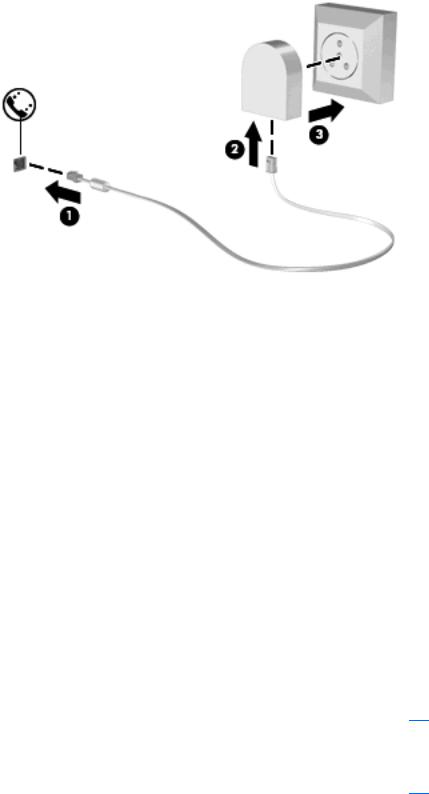
.ﻂﺋﺎﺤﻟﺎﺑ دﻮﺟﻮﻤﻟا ﻒﺗﺎﻬﻟا ﺬﺧﺂﻣ ﻲﻓ (3) مدﻮﻤﻟا ﻞﺒآ لﻮﺤﻣ ﻞﺻ .٣
ﻊﻗﻮﻤﻟا داﺪﻋإ رﺎﻴﺘﺧا
ﻲﻟﺎﺤﻟا ﻊﻗﻮﻤﻟا رﺎﻴﺘﺧا ضﺮﻋ
Windows 7
.(ﻢﻜﺤﺘﻟا ﺔﺣﻮﻟ) Control Panel < (أﺪﺑا) Start دﺪﺣ |
.١ |
.(ﺔﻘﻄﻨﻤﻟاو ،ﺔﻐﻠﻟاو ،ﺔﻋﺎﺴﻟا) Clock, Language, and Region قﻮﻓ ﺮﻘﻧا |
.٢ |
.(ﺔﻐﻠﻟاو ﺔﻘﻄﻨﻤﻟا تارﺎﻴﺧ) Regional and Language قﻮﻓ ﺮﻘﻧا |
.٣ |
.ﻪﺑ ﻢﻴﻘﺗ يﺬﻟا ﻢﻴﻠﻗﻹا/ﺔﻘﻄﻨﻤﻟا ضﺮﻌﻟ (ﻊﻗﻮﻤﻟا) Location ﺐﻳﻮﺒﺗ ﺔﻣﻼﻋ قﻮﻓ ﺮﻘﻧا |
.٤ |
Windows XP |
|
.(ﻢﻜﺤﺘﻟا ﺔﺣﻮﻟ) Control Panel < (أﺪﺑا) Start دﺪﺣ |
.١ |
.(ﺔﻴﻤﻴﻠﻗﻹا تارﺎﻴﺨﻟاو ﺔﻐﻠﻟاو ﺖﻗﻮﻟاو ﺦﻳرﺎﺘﻟا) Date, Time, Language, and Regional Options قﻮﻓ ﺮﻘﻧا |
.٢ |
.(ﺔﻐﻠﻟاو ﻢﻴﻠﻗﻹا تارﺎﻴﺧ) Region and Language Options قﻮﻓ ﺮﻘﻧا |
.٣ |
."ﻊﻗﻮﻤﻟا" ﻦﻤﺿ ﻚﺑ صﺎﺨﻟا ﻊﻗﻮﻤﻟا ضﺮﻋ ﻢﺘﻳ |
|
ﺮﻔﺴﻟا ﺪﻨﻋ ةﺪﻳﺪﺟ ﻊﻗاﻮﻣ ﺔﻓﺎﺿإ
ﻰﻟإ ﻚﻠﻘﻨﺗ ﺪﻨﻋ .ﻂﻘﻓ ﺎﻬﻨﻣ ﺮﺗﻮﻴﺒﻤﻜﻟا زﺎﻬﺟ ءاﺮﺸﺑ ﺖﻤﻗ ﻲﺘﻟا ﺔﻘﻄﻨﻤﻟا وأ ﺪﻠﺒﻟا ﻊﻗﻮﻤﻟا داﺪﻋإ ﻮه مدﻮﻤﻠﻟ حﺎﺘﻤﻟا ﻊﻗﻮﻤﻟا ﺪﻌُﻳ ،ﺪﻳﺪﺠﻟا ﺮﺗﻮﻴﺒﻤﻜﻟا زﺎﻬﺟ ﻲﻓ
.ﺎﻬﻴﻓ مدﻮﻤﻟا ماﺪﺨﺘﺳﺎﺑ مﻮﻘﺗ ﻲﺘﻟا ﺔﻘﻄﻨﻤﻟا وأ ﺪﻠﺒﻟﺎﺑ ﺔﺻﺎﺨﻟا ﻞﻴﻐﺸﺘﻟا ﺮﻴﻳﺎﻌﻣ ﻖﻘﺤﻳ ﻊﻗﻮﻣ داﺪﻋإ ﻰﻟإ ﻲﻠﺧاﺪﻟا مدﻮﻤﻟا ﻦﻴﻴﻌﺘﺑ ﻢﻗ ،ﺔﻔﻠﺘﺨﻣ ﻖﻃﺎﻨﻣ وأ دﻼﺑ
ﺔﻓﺎﺿإ ﻚﻨﻜﻤﻳ .ﺖﻗو يأ ﻲﻓ تاداﺪﻋﻹا ﻦﻴﺑ ﻞﻳﺪﺒﺘﻟا ﻚﻨﻜﻤﻳ ﺚﻴﺤﺑ ﺮﺗﻮﻴﺒﻤﻜﻟا زﺎﻬﺟ ﺔﻄﺳاﻮﺑ ﺎﻬﻈﻔﺣ ﻢﺘﻳ ،ةﺪﻳﺪﺠﻟا ﻊﻗﻮﻤﻟا تاداﺪﻋإ ﺔﻓﺎﺿﺈﺑ ﻚﻣﺎﻴﻗ ءﺎﻨﺛأ
.ﺔﻘﻄﻨﻣ وأ ﺪﻠﺑ يﻷ ةدﺪﻌﺘﻣ ﻊﻗاﻮﻣ تاداﺪﻋإ
ماﺪﺨﺘﺳا ﻦﻴﻜﻤﺘﻟ .مدﻮﻤﻟﺎﺑ ﺔﺻﺎﺨﻟا ﺔﻴﻟﺎﺤﻟا ﺔﻘﻄﻨﻤﻟا وأ ﺪﻠﺒﻟا تاداﺪﻋإ فﺬﺤﺗ ﻻ ،ﺎﻬﻴﻓ ﻢﻴﻘﺗ ﻲﺘﻟا ﺔﻘﻄﻨﻤﻟا وأ ﺪﻠﺒﻟا تاداﺪﻋإ ﺪﻘﻓ ﺮﻄﺧ ﻦﻣ ﻞﻴﻠﻘﺘﻠﻟ :ﻪﻴﺒﻨﺗ 
.ﻪﻴﻓ مدﻮﻤﻟا ماﺪﺨﺘﺳﺎﺑ مﻮﻘﺘﺳ ﻊﻗﻮﻣ ﻞﻜﻟ ﺪﻳﺪﺟ ﻦﻳﻮﻜﺗ ﺔﻓﺎﺿﺈﺑ ﻢﻗ ،ﺎﻬﻴﻓ ﻢﻴﻘﺗ ﻲﺘﻟا ﺔﻘﻄﻨﻤﻟا وأ ﺪﻠﺒﻟا ﻦﻳﻮﻜﺘﺑ ﻆﻔﺘﺤﺗ ﺎﻤﻨﻴﺑ ىﺮﺧأ ﻖﻃﺎﻨﻣ وأ دﻼﺑ ﻲﻓ مدﻮﻤﻟا
دﺪﺣ ،ﺎﻬﺗرﺎﻳﺰﺑ مﻮﻘﺗ ﻲﺘﻟا ﺔﻘﻄﻨﻤﻟا وأ ﺪﻠﺒﻟﺎﺑ ﺔﺻﺎﺨﻟا ﻦﻴﻧاﻮﻘﻟاو ﺔﻴﻜﻠﺳﻼﻟاو ﺔﻴﻜﻠﺴﻟا تﻻﺎﺼﺗﻻا ﺢﺋاﻮﻟ ﻚﻬﺘﻨﺗ ﺔﻘﻳﺮﻄﺑ مدﻮﻤﻟا ﻦﻳﻮﻜﺗ ﺐﻨﺠﺘﻟ :ﻪﻴﺒﻨﺗ
.ﺔﺤﻴﺤﺼﻟا ﺔﻘﻄﻨﻤﻟا وأ ﺪﻠﺒﻟا رﺎﻴﺘﺧا ﻢﺘﻳ ﻢﻟ اذإ ﺢﻴﺤﺻ ﻞﻜﺸﺑ مدﻮﻤﻟا ﻞﻤﻌﻳ ﻻ ﺪﻗ .ﺮﺗﻮﻴﺒﻤﻜﻟا زﺎﻬﺟ ﺎﻬﺑ ﺪﺟﻮﻳ ﻲﺘﻟا ﺔﻘﻄﻨﻤﻟا وأ ﺪﻠﺒﻟا
ﺔﻴﻜﻠﺳ ﺔﻜﺒﺸﺑ لﺎﺼﺗﻻا ١٠

Windows 7
.(تﺎﻌﺑﺎﻄﻟاو ةﺰﻬﺟﻷا) Devices and Printers < (أﺪﺑا) Start دﺪﺣ |
|
.١ |
||
.(مدﻮﻤﻟا تاداﺪﻋإ) Modem Settings قﻮﻓ ﺮﻘﻧاو ،ﻚﻳﺪﻟ ﺮﺗﻮﻴﺒﻤﻜﻟا ﻞﺜﻤﻳ يﺬﻟا زﺎﻬﺠﻟا قﻮﻓ ﻦﻤﻳﻷا سوﺎﻤﻟا رﺰﺑ ﺮﻘﻧا |
|
.٢ |
||
|
|
|
|
|
ﺪﻌُﻣ ﻊﻗﻮﻤﻟا ﻦﻜﻳ ﻢﻟ اذإ ."ﺐﻠﻄﻟا ﺪﻋاﻮﻗ" ﺐﻳﻮﺒﺗ ﺔﻣﻼﻋ ضﺮﻋ ﻦﻣ ﻦﻜﻤﺘﺗ نأ ﻞﺒﻗ (ﻲﻟﺎﺤﻟا) ﻲﺋاﺪﺘﺑﻻا ﻊﻗﻮﻤﻟا ﺰﻣر داﺪﻋإ ﺐﺠﻳ :ﺔﻈﺣﻼﻣ |
|
|
||
|
|
|||
|
|
|||
."مدﻮﻤﻟا تاداﺪﻋإ" قﻮﻓ ﺮﻘﻨﺗ ﺎﻣﺪﻨﻋ ﻊﻗﻮﻤﻟا لﺎﺧدﺈﺑ ﻚﺘﺒﻟﺎﻄﻣ ﻢﺘﺗ فﻮﺴﻓ ،ﻞﻌﻔﻟﺎﺑ |
|
|
||
.(ﺐﻠﻄﻟا ﺪﻋاﻮﻗ) Dialing Rules ﺐﻳﻮﺒﺘﻟا ﺔﻣﻼﻋ قﻮﻓ ﺮﻘﻧا |
|
|
.٣ |
|
.(ﺪﻳﺪﺠﻟا ﻊﻗﻮﻤﻟا) رﺎﻃإ ﺢﺘﻔﻳ .(ﺪﻳﺪﺟ) New قﻮﻓ ﺮﻘﻧا |
|
.٤ |
||
.ﺪﻳﺪﺠﻟا ﻊﻗﻮﻤﻟا داﺪﻋﻹ (ﻞﻤﻋ وأ ،لﺰﻨﻣ ﻞﺜﻣ) ﺎًﻤﺳا ﺐﺘآا ،(ﻊﻗﻮﻤﻟا ﻢﺳا) Location Name ﻊﺑﺮﻤﻟا ﻲﻓ |
|
.٥ |
||
ﻢﺘﻳ ،مدﻮﻤﻟا ﻞﺒﻗ ﻦﻣ ةﺪﻤﺘﻌﻣ ﺮﻴﻏ ﺔﻘﻄﻨﻣ وأ ﺪﻠﺑ ﺪﻳﺪﺤﺘﺑ ﻚﻣﺎﻴﻗ ﺔﻟﺎﺣ ﻲﻓ) .(ﺔﻘﻄﻨﻤﻟا/ﺪﻠﺒﻟا) Country/region ﺔﻤﺋﺎﻘﻟا ﻦﻣ ﺔﻘﻄﻨﻣ وأ ًاﺪﻠﺑ دﺪﺣ |
|
.٦ |
||
(.ةﺪﺤﺘﻤﻟا ﺔﻜﻠﻤﻤﻟا وأ ﺔﻴﻜﻳﺮﻣﻷا ةﺪﺤﺘﻤﻟا تﺎﻳﻻﻮﻟﺎـﺑ ﺔﺻﺎﺨﻟاﺔﻘﻄﻨﻤﻟا/ﺪﻠﺒﻟا رﺎﻴﺘﺧا ضﺮﻋ |
|
|
||
.(ﺮﻣﻷا مﺰﻟ اذإ) ﻲﺟرﺎﺧ ﻂﺧ ﻰﻠﻋ لﻮﺼﺤﻠﻟ ﻪﺒﻠﻃ ﺐﺠﻳ يﺬﻟا ﻢﻗﺮﻟاو ،(ﺮﻣﻷا مﺰﻟ اذإ) ﻞﻣﺎﺤﻟا ﺰﻣرو ،ﺔﻘﻄﻨﻤﻟا ﺰﻣر ﻞﺧدا |
|
.٧ |
||
.(ﺾﺒﻧ) Pulse وأ (ﻦﻴﻨﻃ) Tone قﻮﻓ ﺮﻘﻧا ،(ماﺪﺨﺘﺳﺎﺑ ﺐﻠﻄﻟا) Dial using ﺐﻧﺎﺠﺑ |
|
.٨ |
||
."مدﻮﻤﻟاو ﻒﺗﺎﻬﻟا تارﺎﻴﺧ" رﺎﻃإ ﺢﺘﻔﻳ .ﺪﻳﺪﺠﻟا ﻊﻗﻮﻤﻟا داﺪﻋإ ﻆﻔﺤﻟ (ﻖﻓاﻮﻣ) OK قﻮﻓ ﺮﻘﻧا |
|
.٩ |
||
:ﺔﻴﻟﺎﺘﻟا تاءاﺮﺟﻹا ﺪﺣﺄﺑ ﻢﻗ |
.١٠ |
|||
.(ﻖﻓاﻮﻣ) OK قﻮﻓ ﺮﻘﻧا ،ﻲﻟﺎﺤﻟا ﻊﻗﻮﻤﻟﺎآ ﺪﻳﺪﺠﻟا ﻊﻗﻮﻤﻟا داﺪﻋإ ﻦﻴﻴﻌﺘﻟ |
● |
|
|
|
ﺮﻘﻧا ﻢﺛ ،(ﻊﻗﻮﻣ) Location ﺔﻤﺋﺎﻘﻟا ﻲﻓ ةدﻮﺟﻮﻤﻟا تاداﺪﻋﻹا ﻦﻣ ﻚﺗﻼﻴﻀﻔﺗ دﺪﺣ ،ﻲﻟﺎﺤﻟا ﻊﻗﻮﻤﻟا داﺪﻋﺈآ ﺮﺧﺁ ﻊﻗﻮﻣ داﺪﻋإ ﺪﻳﺪﺤﺘﻟ |
● |
|
|
|
.(ﻖﻓاﻮﻣ) OK قﻮﻓ |
|
|
|
|
وأ دﻼﺑ ﻰﻟإ ﺔﻓﺎﺿﻹﺎﺑ ﻚﺘﻘﻄﻨﻣ وأ ﻚﺘﻟود ﻞﺧاد ةدﻮﺟﻮﻣ ﻦآﺎﻣﻷ ﻊﻗﻮﻤﻟا تاداﺪﻋإ ﺔﻓﺎﺿﻹ ﻖﺑﺎﺴﻟا ءاﺮﺟﻹا ماﺪﺨﺘﺳا ﻚﻨﻜﻤﻳ :ﺔﻈﺣﻼﻣ 
.ﻲﺟرﺎﺧ ﻂﺧ ﻰﻟإ لﻮﺻﻮﻠﻟ ﺐﻠﻄﻟا ﺪﻋاﻮﻗ ﻦﻤﻀﺘﻳ "ﻞﻤﻋ" ﻰﻤﺴﻳ داﺪﻋإ ﺔﻓﺎﺿإ ﻚﻨﻜﻤﻳ ،لﺎﺜﻤﻟا ﻞﻴﺒﺳ ﻰﻠﻋ .ىﺮﺧأ ﻖﻃﺎﻨﻣ
Windows XP
.(ﻢﻜﺤﺘﻟا ﺔﺣﻮﻟ) Control Panel < (أﺪﺑا) Start دﺪﺣ |
.١ |
|
.(ىﺮﺧأ ةﺰﻬﺟأو تﺎﻌﺑﺎﻃ) Printers and Other Hardware قﻮﻓ ﺮﻘﻧا |
.٢ |
|
.(مدﻮﻤﻟاو ﻒﺗﺎﻬﻟا تارﺎﻴﺧ) Phone and Modem Options قﻮﻓ ﺮﻘﻧا |
.٣ |
|
.(ﺐﻠﻄﻟا ﺪﻋاﻮﻗ) Dialing Rules ﺐﻳﻮﺒﺘﻟا ﺔﻣﻼﻋ قﻮﻓ ﺮﻘﻧا |
.٤ |
|
.(ﺪﻳﺪﺠﻟا ﻊﻗﻮﻤﻟا) رﺎﻃإ ﺢﺘﻔﻳ .(ﺪﻳﺪﺟ) New قﻮﻓ ﺮﻘﻧا |
.٥ |
|
.ﺪﻳﺪﺠﻟا ﻊﻗﻮﻤﻟا داﺪﻋﻹ (ﻞﻤﻋ وأ ،لﺰﻨﻣ ﻞﺜﻣ) ﺎًﻤﺳا ﺐﺘآا ،(ﻊﻗﻮﻤﻟا ﻢﺳا) Location Name ﻊﺑﺮﻤﻟا ﻲﻓ |
.٦ |
|
ﻢﺘﻳ ،مدﻮﻤﻟا ﻞﺒﻗ ﻦﻣ ةﺪﻤﺘﻌﻣ ﺮﻴﻏ ﻢﻴﻠﻗإ وأ ﺪﻠﺑ ﺪﻳﺪﺤﺘﺑ ﻚﻣﺎﻴﻗ ﺔﻟﺎﺣ ﻲﻓ) .(ﻢﻴﻠﻗﻹا/ﺪﻠﺒﻟا) Country/region ﺔﻤﺋﺎﻘﻟا ﻦﻣ ﺔﻘﻄﻨﻣ وأ اﺪﻠﺑً دﺪﺣ |
.٧ |
|
(.ةﺪﺤﺘﻤﻟا ﺔﻜﻠﻤﻤﻟا وأ ﺔﻴﻜﻳﺮﻣﻷا ةﺪﺤﺘﻤﻟا تﺎﻳﻻﻮﻟﺎـﺑ صﺎﺨﻟا ﻢﻴﻠﻗﻹا/ﺪﻠﺒﻟا رﺎﻴﺘﺧا ضﺮﻋ |
|
|
.(ﺮﻣﻷا مﺰﻟ اذإ) ﻲﺟرﺎﺧ ﻂﺧ ﻰﻠﻋ لﻮﺼﺤﻠﻟ ﻪﺒﻠﻃ ﺐﺠﻳ يﺬﻟا ﻢﻗﺮﻟاو ،(ﺮﻣﻷا مﺰﻟ اذإ) ﻞﻣﺎﺤﻟا ﺰﻣرو ،ﺔﻘﻄﻨﻤﻟا ﺰﻣر ﻞﺧدا |
.٨ |
|
.(ﺾﺒﻧ) Pulse وأ (ﻦﻴﻨﻃ) Tone قﻮﻓ ﺮﻘﻧا ،(ماﺪﺨﺘﺳﺎﺑ ﺐﻠﻄﻟا) Dial using ﺐﻧﺎﺠﺑ |
.٩ |
|
.(مدﻮﻤﻟاو ﻒﺗﺎﻬﻟا تارﺎﻴﺧ) رﺎﻃإ ﺢﺘﻔﻳ .ﺪﻳﺪﺠﻟا ﻊﻗﻮﻤﻟا داﺪﻋإ ﻆﻔﺤﻟ (ﻖﻓاﻮﻣ) OK قﻮﻓ ﺮﻘﻧا |
.١٠ |
|
:ﺔﻴﻟﺎﺘﻟا تاءاﺮﺟﻹا ﺪﺣﺄﺑ ﻢﻗ |
.١١ |
|
.(ﻖﻓاﻮﻣ) OK قﻮﻓ ﺮﻘﻧا ،ﻲﻟﺎﺤﻟا ﻊﻗﻮﻤﻟﺎآ ﺪﻳﺪﺠﻟا ﻊﻗﻮﻤﻟا داﺪﻋإ ﻦﻴﻴﻌﺘﻟ |
● |
|
ﺮﻘﻧا ﻢﺛ ،(ﻊﻗﻮﻣ) Location ﺔﻤﺋﺎﻘﻟا ﻲﻓ ةدﻮﺟﻮﻤﻟا تاداﺪﻋﻹا ﻦﻣ ﻚﺗﻼﻴﻀﻔﺗ دﺪﺣ ،ﻲﻟﺎﺤﻟا ﻊﻗﻮﻤﻟا داﺪﻋﺈآ ﺮﺧﺁ ﻊﻗﻮﻣ داﺪﻋإ ﺪﻳﺪﺤﺘﻟ |
● |
|
.(ﻖﻓاﻮﻣ) OK قﻮﻓ |
|
|
ﻖﻃﺎﻨﻣ وأ دﻼﺑ ﻰﻟإ ﺔﻓﺎﺿﻹﺎﺑ ﻚﺘﻘﻄﻨﻣ وأ ﻚﺘﻟود ﻞﺧاد ةدﻮﺟﻮﻣ ﻦآﺎﻣﻷ ﻊﻗﻮﻤﻟا تاداﺪﻋإ ﺔﻓﺎﺿﻹ ﻖﺑﺎﺴﻟا ءاﺮﺟﻹا ماﺪﺨﺘﺳا ﻚﻨﻜﻤﻳ :ﺔﻈﺣﻼﻣ 
.ﻲﺟرﺎﺧ ﻂﺧ ﻰﻟإ لﻮﺻﻮﻠﻟ ﺐﻠﻄﻟا ﺪﻋاﻮﻗ ﻦﻤﻀﺘﻳ "ﻞﻤﻋ" ﻰﻤﺴﻳ داﺪﻋإ ﺔﻓﺎﺿإ ﻚﻨﻜﻤﻳ ،لﺎﺜﻤﻟا ﻞﻴﺒﺳ ﻰﻠﻋ .ىﺮﺧأ
١١ |
ﻂﻘﻓ ةرﺎﺘﺨﻣ تازاﺮﻃ) لﺎﺼﺗﻻا ﺔﻜﺒﺷ ٢ ﻞﺼﻔﻟا) |

(ﻂﻘﻓ ةرﺎﺘﺨﻣ تازاﺮﻃ) (LAN) ﺔﻴﻠﺤﻣ ﺔﻜﺒﺸﺑ لﺎﺼﺗﻻا
ﻰﻠﻋ لﺎﺼﺗﻻا ﺔﻜﺒﺷ ﻞﺒآ ءاﻮﺘﺣا ﺔﻟﺎﺣ ﻲﻓ .(ﻞﺼﻔﻨﻣ ﻞﻜﺸﺑ ﺎﻤهؤاﺮﺷ ﻢﺘﻳ) RJ-45و pin-8 ﺔﻜﺒﺷ ﻲﻠﺒآ ﺐﻠﻄﺘﻳ (LAN) ﺔﻴﻠﺤﻣ ﺔﻜﺒﺸﺑ ﻞﻴﺻﻮﺘﻟا زﺎﻬﺟ ﺔﻴﺣﺎﻧ ﻞﺒﻜﻟﺎﺑ ﺔﺻﺎﺨﻟا (2) ةﺮﺋاﺪﻟا فﺮﻃ ﻪﻴﺟﻮﺘﺑ ﻢﻗ ،ﻮﻳداﺮﻟاو نﻮﻳﺰﻔﻴﻠﺘﻟا لﺎﺒﻘﺘﺳا ﻊﻣ ﻞﺧاﺪﺘﻟا ﻊﻨﻣ ﻰﻠﻋ ﻞﻤﻌﺗ ﻲﺘﻟاو (1) ﺶﻳﻮﺸﺘﻟا ﻊﻨﻣ ةﺮﺋاد
.ﺮﺗﻮﻴﺒﻤﻜﻟا
:ﺔﻜﺒﺸﻟا ﻞﺒآ ﻞﻴﺻﻮﺘﻟ
.ﺮﺗﻮﻴﺒﻤﻜﻟا زﺎﻬﺟ ﻰﻠﻋ دﻮﺟﻮﻤﻟا (1) لﺎﺼﺗﻻا ﺔﻜﺒﺷ ﺬﺧﺂﻣ ﻲﻓ لﺎﺼﺗﻻا ﺔﻜﺒﺷ ﻞﺒآ ﻞﺻ |
.١ |
.(2) ﻂﺋﺎﺤﻟﺎﺑ دﻮﺟﻮﻤﻟا لﺎﺼﺗﻻا ﺔﻜﺒﺷ ﺬﺧﺂﻣ ﻲﻓ ﻞﺒﻜﻟا ﻦﻣ ﺮﺧﻵا فﺮﻄﻟا ﻞﺻ |
.٢ |
RJ-45 ﺬﺧﺄﻤﺑ ﻒﺗﺎه ﻞﺒآ وأ مدﻮﻣ ﻞﺒآ ﻞﻴﺻﻮﺘﺑ ﻢﻘﺗ ﻻ ،زﺎﻬﺠﻟﺎﺑ ﻒﻠﺗ ثوﺪﺣ وأ ﻖﻳﺮﺣ وأ ﺔﻴﺋﺎﺑﺮﻬآ ﺔﻣﺪﺼﻟ ضﺮﻌﺘﻟا ﺮﻃﺎﺨﻣ ﻦﻣ ﻞﻴﻠﻘﺘﻠﻟ !ﺮﻳﺬﺤﺗ 
.(ﺔﻜﺒﺷ)
ﺔﻴﻜﻠﺳ ﺔﻜﺒﺸﺑ لﺎﺼﺗﻻا ١٢

ةدﺪﻌﺘﻤﻟا ﻂﺋﺎﺳﻮﻟا |
٣ |
:ﻲﻟﺎﺘﻟا ﻰﻠﻋ ﻚﺑ صﺎﺨﻟا ﺮﺗﻮﻴﺒﻤﻜﻟا يﻮﺘﺤﻳ ﺪﻗو
نﺎﺠﻣﺪﻣ تﻮﺻ ناﺮﺒﻜﻣ وأ ﺪﺣاو تﻮﺻ ﺮﺒﻜﻣ |
● |
نﺎﺠﻣﺪﻣ نﺎﻧﻮﻓوﺮﻜﻴﻣ وأ ﺪﺣاو نﻮﻓوﺮﻜﻴﻣ |
● |
ﺔﻨﻤﻀﻤﻟا ﺐﻳﻮﻟا اﺮﻴﻣﺎآ |
● |
ﺎًﻘﺒﺴﻣ ﺖﺒﺜﻣ دﺪﻌﺘﻣ ﻂﺋﺎﺳو ﺞﻣاﺮﺑ |
● |
ةدﺪﻌﺘﻣ ﻂﺋﺎﺳو ﺢﻴﺗﺎﻔﻣ وأ رارزأ |
● |
ﻂﺋﺎﺳﻮﻟا ﺔﻄﺸﻧﺄﺑ ﺔﺻﺎﺨﻟا ﻢﻜﺤﺘﻟا ﺮﺻﺎﻨﻋ ماﺪﺨﺘﺳا
وأ ،ﻂﺋﺎﺳﻮﻟا ﻒﻠﻣ ﻞﻴﻐﺸﺗ ﻚﻟ ﺢﻴﺘﺗ ﻲﺘﻟاو ﺔﻴﻟﺎﺘﻟا ﻂﺋﺎﺳﻮﻟا ﺔﻄﺸﻧﺄﺑ ﺔﺻﺎﺨﻟا ﻢﻜﺤﺘﻟا ﺮﺻﺎﻨﻋ ﻚﻳﺪﻟ ﺮﻓﻮﺘﻳ ﺪﻗ ،ﻚﺑ صﺎﺨﻟا ﺮﺗﻮﻴﺒﻤﻜﻟا زﺎﻬﺟ زاﺮﻄﻟ ﺎًﻘﺒﻃ :ءارﻮﻟا ﻰﻟإ وأ ،مﺎﻣﻷا ﻰﻟإ ﻊﻳﺮﺳ ﻮﺤﻧ ﻰﻠﻋ ﻪﻔﻟ وأ ،ﺎًﺘﻗﺆﻣ ﻪﻠﻴﻐﺸﺗ فﺎﻘﻳإ
ﻂﺋﺎﺳﻮﻟا رارزأ |
● |
(fn حﺎﺘﻔﻣ ﻊﻣ ﺎﻬﻴﻠﻋ ﻂﻐﻀﻟا ﻢﺘﻳ ةدﺪﺤﻣ ﺢﻴﺗﺎﻔﻣ) ﻂﺋﺎﺳﻮﻟﺎﺑ ﺔﺻﺎﺨﻟا ﻊﻳﺮﺴﻟا ﻞﻴﻐﺸﺘﻟا ﺢﻴﺗﺎﻔﻣ |
● |
ﻂﺋﺎﺳﻮﻟﺎﺑ ﺔﺻﺎﺨﻟا تاءاﺮﺟﻹا ﺢﻴﺗﺎﻔﻣ |
● |
.ﻚﺑ صﺎﺨﻟا ﺮﺗﻮﻴﺒﻤﻜﻟا زﺎﻬﺠﺑ ﻂﺋﺎﺳﻮﻟا ﺔﻄﺸﻧﺄﺑ ﺔﺻﺎﺨﻟا ﻢﻜﺤﺘﻟا ﺮﺻﺎﻨﻋ لﻮﺣ تﺎﻣﻮﻠﻌﻣ ﻰﻠﻋ لﻮﺼﺤﻠﻟ ﻚﻟذو ﻞﻴﻐﺸﺘﻟا ءﺪﺑ ﻞﻴﻟد ﻰﻟإ عﻮﺟﺮﻟا ﻰﺟﺮﻳ
تﻮﺼﻟا
:ﺔﻴﺗﻮﺼﻟا تﺎﻴﻧﺎﻜﻣﻹا ﻦﻣ ﺔﻋﻮﻨﺘﻣ ﺔﻋﻮﻤﺠﻣ ﺮﺗﻮﻴﺒﻤﻜﻟا زﺎﻬﺟ ﺮﻓﻮﻳ
.ﻰﻘﻴﺳﻮﻤﻟا ﻞﻴﻐﺸﺗ |
● |
.تﻮﺼﻟا ﻞﻴﺠﺴﺘﺑ مﻮﻘﺗ |
● |
.ﺖﻧﺮﺘﻧﻹا ﻦﻣ ﻰﻘﻴﺳﻮﻤﻟا ﻞﻳﺰﻨﺗ |
● |
.ﻂﺋﺎﺳﻮﻟا ةدﺪﻌﺘﻣ ﺔﻴﻤﻳﺪﻘﺗ ضوﺮﻋ ءﺎﺸﻧإ |
● |
.ﺔﻳرﻮﻔﻟا ﺔﻠﺳاﺮﻤﻟا ﺞﻣاﺮﺒﺑ رﻮﺼﻟاو تﻮﺼﻟا لﺎﺳرإ |
● |
.ﻮﻳداﺮﻟا ﻖﻓد ﺞﻣاﺮﺑ |
● |
صاﺮﻗأ كﺮﺤﻣ ماﺪﺨﺘﺳﺎﺑ وأ (ﻂﻘﻓ ةرﺎﺘﺨﻣ تازاﺮﻃ) ﺖﺒﺜﻤﻟا ﺔﻳﺮﺼﺒﻟا صاﺮﻗﻷا كﺮﺤﻣ ماﺪﺨﺘﺳﺎﺑ ﺔﻃﻮﻐﻀﻣ ﺔﻴﺗﻮﺻ صاﺮﻗأ (ﺦﺴﻧ) ءﺎﺸﻧإ |
● |
.(ﻞﺼﻔﻨﻣ ﻞﻜﺸﺑ ﻩءاﺮﺷ ﻢﺘﻳ) يرﺎﻴﺘﺧا ﻲﺟرﺎﺧ ﺔﻳﺮﺼﺑ |
|
تﻮﺼﻟا ىﻮﺘﺴﻣ ﻂﺒﺿ
:ﻲﻟﺎﺘﻟا ماﺪﺨﺘﺳﺎﺑ ﻚﺑ صﺎﺨﻟا ﺮﺗﻮﻴﺒﻤﻜﻟا زﺎﻬﺟ زاﺮﻄﻟ ﺎًﻘﺒﻃ تﻮﺼﻟا ىﻮﺘﺴﻣ ﻂﺒﺿ ﻚﻨﻜﻤﻳ
تﻮﺼﻟا ىﻮﺘﺴﻣ رارزأ |
● |
تﻮﺼﻟا ىﻮﺘﺴﻤﺑ ﺔﺻﺎﺨﻟا ﺔﻌﻳﺮﺴﻟا ﻞﻴﻐﺸﺘﻟا ﺢﻴﺗﺎﻔﻣ |
● |
تﻮﺼﻟا ىﻮﺘﺴﻣ ﺢﻴﺗﺎﻔﻣ |
● |
١٣ ةدﺪﻌﺘﻤﻟا ﻂﺋﺎﺳﻮﻟا ٣ ﻞﺼﻔﻟا
